iiyama B2791HSU-W1 User Manual
Displayed below is the user manual for B2791HSU-W1 by iiyama which is a product in the Computer Monitors category. This manual has pages.
Related Manuals
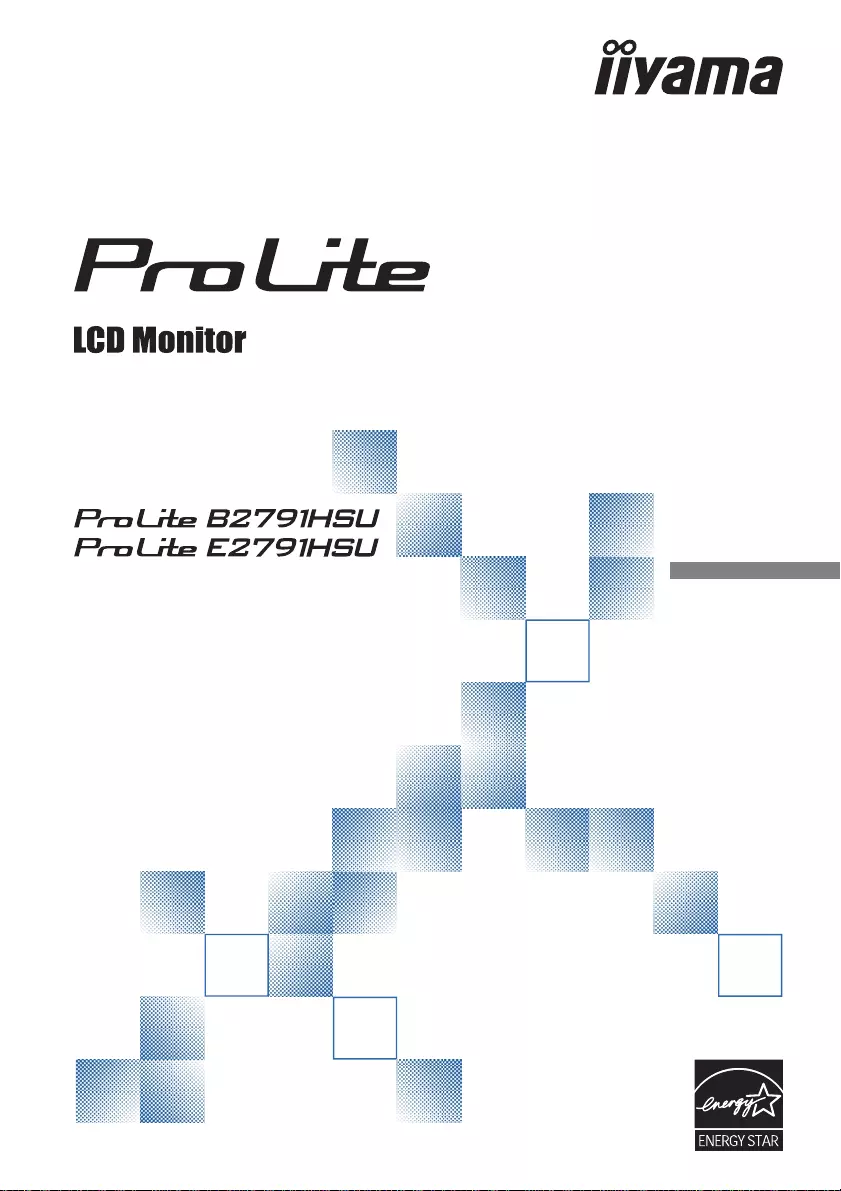
NEDERLANDS
GEBRUIKERSHANDLEIDING
Dank u dat u voor deze iiyama LCD monitor
heeft gekozen.
Wij raden u aan een paar minuten de tijd
te nemen om deze korte maar complete
handleiding zorgvuldig door te lezen, voordat
u de monitor instaleert en inschakelt. Bewaar
deze handleiding goed om later als referentie te
gebruiken.
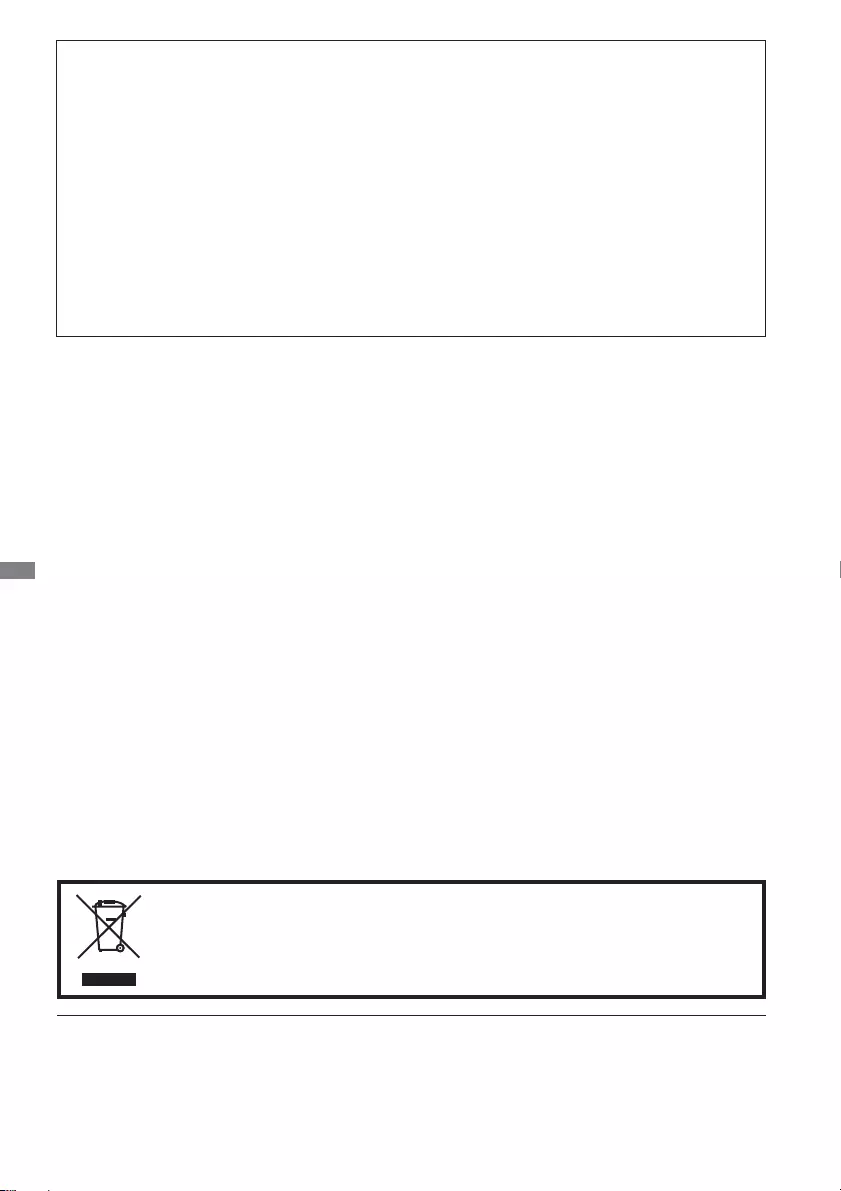
NEDERLANDS
Wij behouden ons het recht voor om specifi caties zonder voorafgaand bericht te wijzigen.
Alle handelsmerken die in deze gebruikershandleiding worden gebruikt zijn het eigendom van de respectieve
eigenaars daarvan.
iiyama als ENERGY STAR® Partner heeft vastgesteld dat dit product voldoet aan de richtlijnen die gelden voor
energie verbruik.
Wij bevelen recycling van gebruikte produkten aan. Neemt u hiervoor contact
op met uw dealer of het iiyama service center. Informatie over recycling kunt u
verkrijgen via het internet op het volgende adres: http://www.iiyama.com
U kunt vanuit hier toegang verkrijgen tot de web pagina’s van verschillende landen.
CONFORMITEITSVERKLARING CE-MARKERING
Deze LCD monitor voldoet aan de eisen van EG/EU-richtlijn 2014/30/EU “EMC-richtlijn”,
2014/35/EU “Richtlijn ten aanzien van laagspanning”, 2009/125/EG “ErP-richtlijn” en 2011/65/
EU “RoHS-richtlijn”.
Het niveau van de elektromagnetische gevoeligheid is zo gekozen dat bij aansluiting op het
openbare laagspanningsnet zowel binnen als buiten een goede werking wordt verkregen
in woongebieden, op bedrijfsterreinen, gebieden met lichte industrie en bij kleinschalige
ondernemingen.
IIYAMA CORPORATION: Wijkermeerstraat 8, 2131 HA Hoofddorp, The Netherlands
Modelnr. : PL2792H
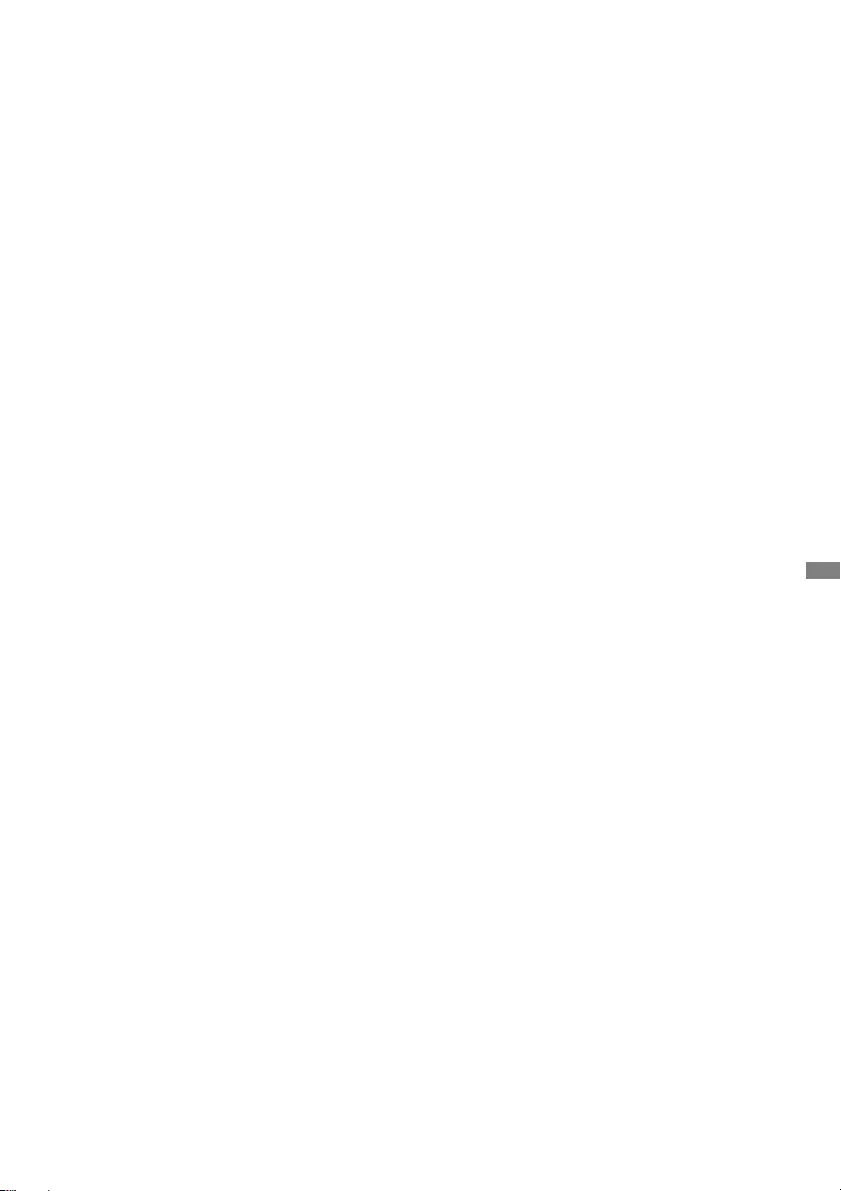
NEDERLANDS
INHOUDSOPGAVE
VEILIGHEIDSVOORSCHRIFTEN ........................................................1
VOORZORGSMAATREGELEN ......................................................1
SPECIALE OPMERKINGEN OVER LCD MONITOREN.................3
KLANTENSERVICE ........................................................................3
REINIGING ......................................................................................3
VOORDAT U DE MONITOR GEBRUIKT .............................................4
EIGENSCHAPPEN .........................................................................4
DE INHOUD VAN HET PAKKET CONTROLEREN.........................4
VESA MUURBEUGEL .....................................................................5
INSTALLEREN EN VERWIJDEREN VAN DE VOET :
ProLite B2791HSU ..........................................................................6
INSTALLEREN EN VERWIJDEREN VAN DE VOET :
ProLite E2791HSU ..........................................................................7
BESTURINGSELEMENTEN EN AANSLUITINGEN :
ProLite B2791HSU ..........................................................................8
BESTURINGSELEMENTEN EN AANSLUITINGEN :
ProLite E2791HSU ..........................................................................9
DE MONITOR AANSLUITEN : ProLite B2791HSU .......................10
DE MONITOR AANSLUITEN : ProLite E2791HSU .......................11
INSTELLING VAN DE COMPUTER ..............................................12
DE KIJKHOEK AANPASSEN : ProLite E2791HSU .......................12
INSTELLING VAN DE HOOGTE EN DE KIJKHOEK :
ProLite B2791HSU ........................................................................13
HET PANEEL DRAAIEN : ProLite B2791HSU ..............................13
DE MONITOR GEBRUIKEN ..............................................................14
INHOUD VAN HET AANPASSINGSMENU ...................................15
SCHERMAANPASSINGEN ...........................................................22
ENERGIEBEHEER .......................................................................25
PROBLEMEN OPLOSSEN ................................................................26
RECYCLE-INFORMATIE ...................................................................27
BIJLAGE .............................................................................................28
SPECIFICATIES : ProLite B2791HSU ..........................................28
SPECIFICATIES : ProLite E2791HSU ..........................................29
AFMETINGEN : ProLite B2791HSU .............................................30
AFMETINGEN : ProLite E2791HSU .............................................30
ONERSTEUNDE TIMING .............................................................31
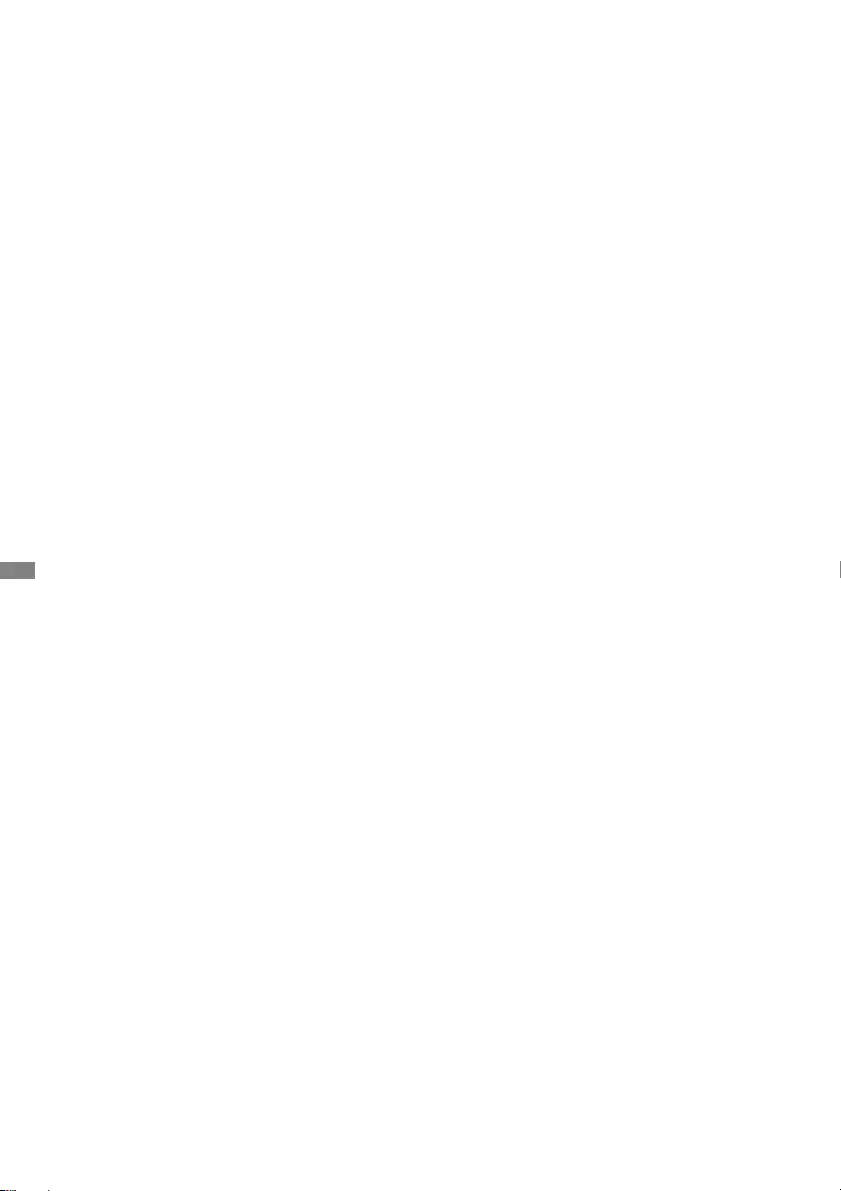
NEDERLANDS
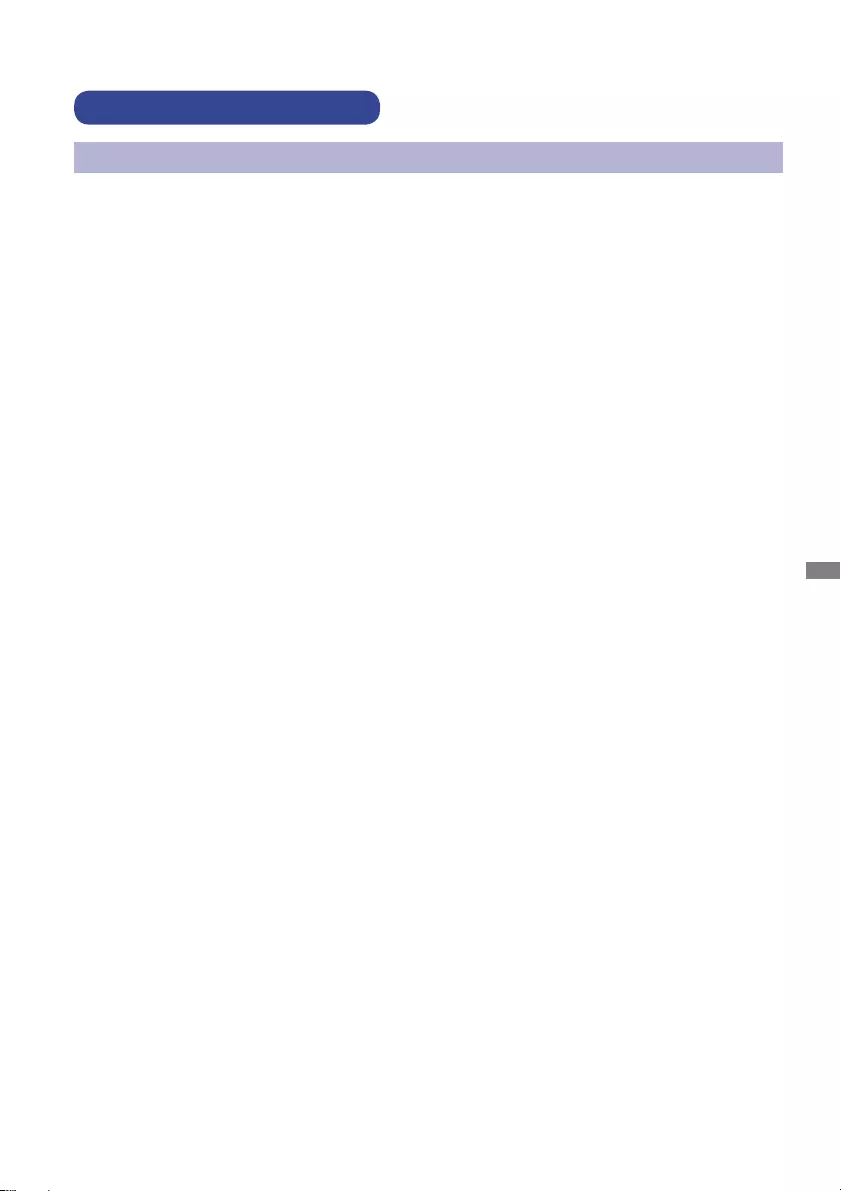
NEDERLANDS
VEILIGHEIDSVOORSCHRIFTEN 1
VEILIGHEIDSVOORSCHRIFTEN
WAARSCHUWING
GEBRUIK DE MONITOR NIET ALS U PROBLEMEN VERMOEDT
Als u abnormale verschijnselen opmerkt, zoals rook, vreemde geluiden of dampen, moet u
onmiddellijk de stekker van de monitor uit het stopcontact halen en contact opnemen met uw dealer
of met iiyama. Het is erg gevaarlijk de monitor nog langer te gebruiken, dit kan brand of elektrische
schokken veroorzaken.
VERWIJDER NOOIT DE BEHUIZING
Binnen in de monitor bevinden zich hoogspanningscircuits. Als u de behuizing verwijdert, loopt u het
risico op brand of elektrische schokken.
PLAATS GEEN VOORWERPEN IN DE MONITOR
Plaats geen voorwerpen in de monitor en mors geen vloeibare stoff en zoals water in de monitor.
Als dit per ongeluk toch gebeurt, moet u onmiddellijk de stekker van uw monitor uit het stopcontact
halen en contact opnemen met uw dealer of met iiyama. Als u de monitor gebruikt terwijl er zich een
voorwerp in bevindt, kan dit brand, elektrische schokken of schade veroorzaken.
PLAATS DE MONITOR OP EEN VLAK, STABIEL OPPERVLAK
De monitor kan, als hij valt of gevallen is, letsel veroorzaken.
GEBRUIK DE MONITOR NIET IN DE BUURT VAN WATER
Gebruik de monitor niet op een plaats waar er water op de monitor terecht kan komen. Dit kan brand
of elektrische schokken veroorzaken.
GEBRUIK DE OPGEGEVEN VOEDING
Zorg ervoor dat u de monitor alleen gebruikt met de opgegeven voeding. Gebruik van de onjuiste
voeding zal defecten veroorzaken en kan brand of elektrische schokken tot gevolg hebben.
BESCHERM DE KABELS
Trek niet aan het netsnoer of de signaalkabel. Zorg ervoor dat deze kabels niet worden geknikt
en dat de monitor of andere zware voorwerpen niet op de kabels worden geplaatst. Als een kabel
beschadigd is, kan dat brand of elektrische schokken tot gevolg hebben.
ONGUNSTIGE WEERSOMSTANDIGHEDEN
Het is raadzaam om de monitor niet te gebruiken tijdens zware storm. De herhaalde
stroomonderbrekingen kunnen defecten veroorzaken. Het is ook raadzaam om tijdens deze
omstandigheden de stekker niet aan te raken omdat dit elektrische schokken kan veroorzaken.
VOORZORGSMAATREGELEN
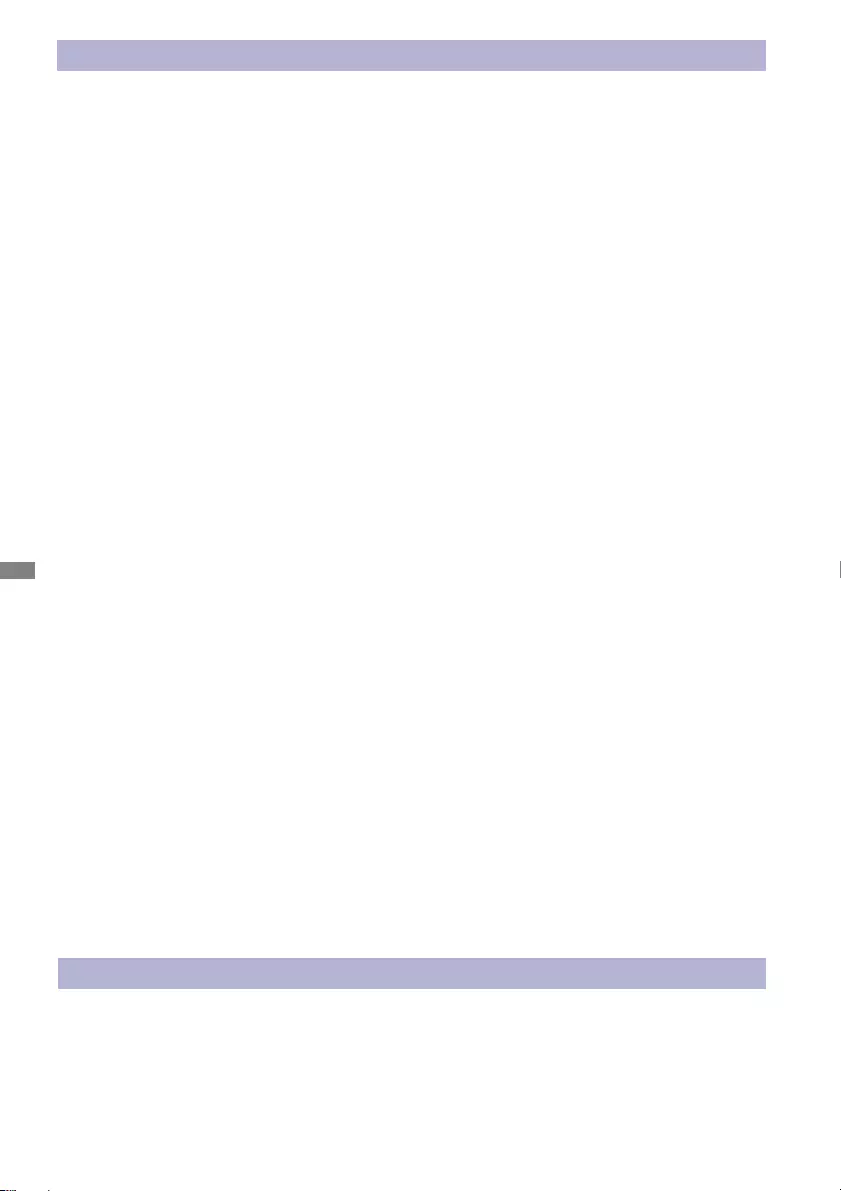
NEDERLANDS
2 VEILIGHEIDSVOORSCHRIFTEN
PAS OP
PLAATSING
Zet de monitor niet op een plaats waar plotselinge temperatuurschommelingen kunnen optreden, of
in vochtige, stoffi ge of rokerige ruimten. Dit kan brand, elektrische shokken of schade veroorzaken.
Vermijd ook ruimten waar de zon of ander licht rechtstreeks op de monitor kan schijnen.
PLAATS DE MONITOR NIET OP EEN GEVAARLIJKE PLEK
Als de monitor niet op een geschikte positie geplaatst is kan de monitor omvallen en letsel tot gevolg
hebben. Zorg er ook voor dat er geen zware voorwerpen op de monitor geplaatst worden en zorg
ervoor dat kinderen niet aan de kabels kunnen trekken en daardoor letsel oplopen.
ZORG VOOR EEN GOEDE VENTILATIE
Er zijn ventilatie-openingen aangebracht om te voorkomen dat de monitor oververhit raakt. Als de
openingen worden afgedekt of als er een voorwerp in de buurt van de openingen wordt geplaatst
kan brand ontstaan. Plaats de monitor in verband met de luchtcirculatie ten minste 10 cm (4 inches)
van de muur af. Verwijder de kantelvoet niet als u de monitor gebruikt. Als de voet wordt verwijderd,
zullen alle ventilatie-openingen aan de achterzijde van de behuizing worden geblokkeerd en zal
de monitor oververhit raken. Hierdoor kan brand of schade ontstaan. Als u de monitor gebruikt
terwijl deze achterover is gekanteld, op zijn zij ligt of ondersteboven staat, of als de monitor op
vloerbedekking of een zachte ondergrond geplaatst wordt, kan ook schade ontstaan.
HAAL DE STEKKERS LOS ALS U DE MONITOR VERPLAATST
Zet de monitor uit en haal de stekker uit het stopcontact en zorg ervoor dat de signaal kabel niet aangesloten
zijn als u de monitor verplaatst. Anders kan dit brand of elektrische schokken tot gevolg hebben.
HAAL DE STEKKER UIT HET STOPCONTACT
Om ongelukken te voorkomen is het raadzaam om de stekker van de monitor uit het stopcontact te
halen als u de monitor lange tijd niet gebruikt.
TREK AAN DE STEKKER, NIET AAN HET SNOER
Om de stroom-adapter, netsnoer of signaalkabel te verwijderen dient u altijd aan de stekker zèlf te
trekken en nóóit aan het snoer zelf. Dit zou brand en/of een elektrische schok kunnen veroorzaken.
RAAK DE STEKKER NIET MET NATTE HANDEN AAN
Het in of uit het stopcontact halen van de stekker met natte handen kan elektrische schokken
veroorzaken.
ALS U DE MONITOR OP UW COMPUTER PLAATST
Zorg ervoor dat de computer sterk genoeg is om het gewicht van de monitor te dragen, dit kan
schade aan uw computer veroorzaken.
KIJK UIT VOOR UW HANDEN EN VINGERS!
Let erop dat uw vinger of hand niet bekneld raakt als u de hoogte of de hoek aanpast.
Voorkom onherstelbare schade aan uw LCD-panel door te voorkomen dat u met uw vingers op
het LCD-panel zelf drukt terwijl u de scherm-hoogte aanpast. Gebruik hiervoor de kunstof randen.
(Geldt alleen voor in hoogte verstelbare monitor)
OPMERKING AANGAANDE 24/7-GEBRUIK
Dit product is niet specifi ek ontworpen voor 24/7-gebruik onder alle denkbare omstandigheden.
ERGONOMISCHE AANBEVELINGEN
Om vermoeide ogen te voorkomen, moet u de monitor niet gebruiken tegen een lichte achtergrond
of in een donkere ruimte. Voor optimaal comfort moet u de monitor net onder het oogniveau
plaatsen en moet de afstand tussen uw ogen en de m onitor 40-60 cm zijn. Als u langere tijd achter
de monitor zit is het raadzaam om 10 minuten per uur rust te nemen. Continue kijken naar het
beeldscherm kan vermoeidheid van de ogen veroorzaken.
OVERIGE
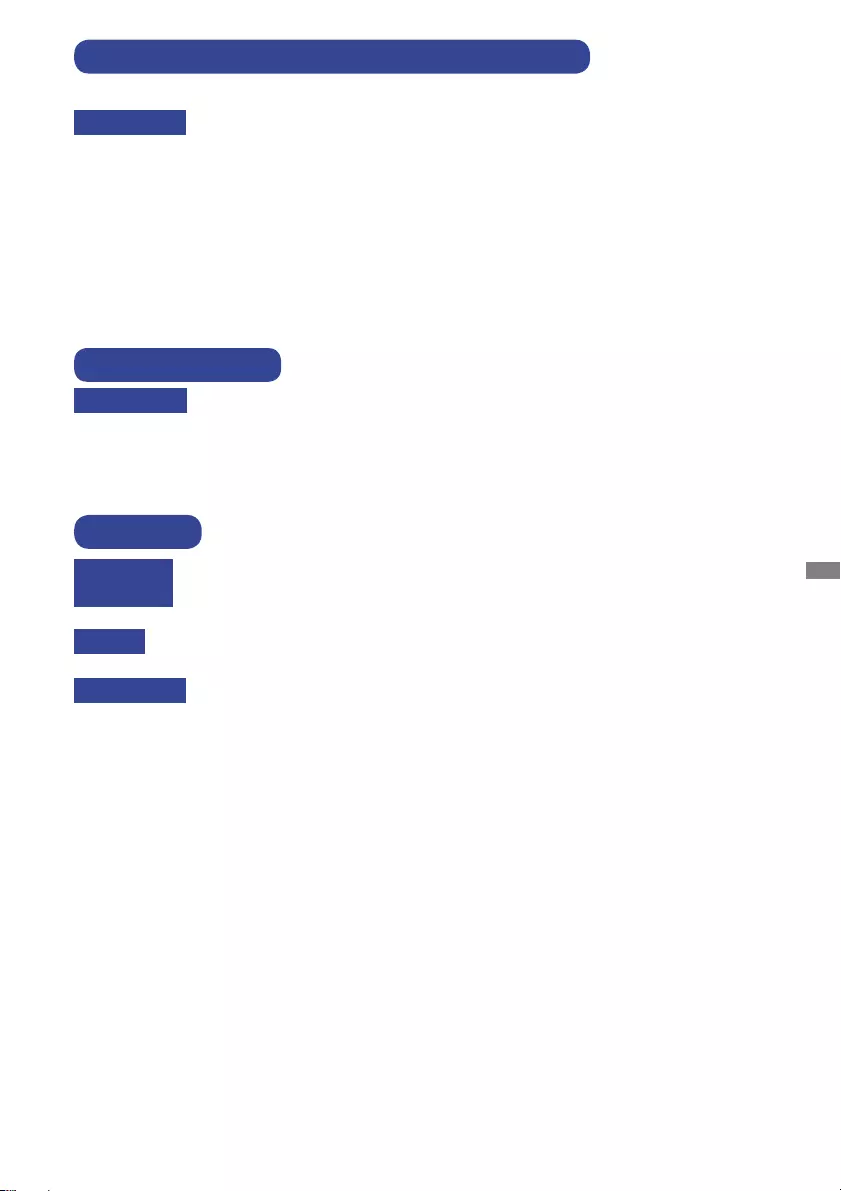
NEDERLANDS
VEILIGHEIDSVOORSCHRIFTEN 3
De volgende verschijnselen zijn normaal en geven geen probleem aan:
Als u de LCD-monitor voor de eerste keer aanzet, kan het voorkomen dat het
beeld niet in het weergavegebied past van het type computer dat u gebruikt. In
dat geval moet u de beeldpositie instellen.
Het kan zijn dat de helderheid niet over het hele scherm gelijk is. Dit is afhankelijk
van het patroon dat u voor het bureaublad gebruikt.
Als gevolg van de aard van het LCD scherm is het mogelijk dat er een nabeeld
van het vorige scherm blijft staan na verandering van het beeld, wanneer
hetzelfde beeld enkele uren zichtbaar is. In dit geval wordt het scherm langzaam
hersteld door het beeld te veranderen of de LCD voor enkele uren uit te zetten.
SPECIALE OPMERKINGEN OVER LCD MONITOREN
Als u het apparaat voor onderhoud moet retourneren en u de originele verpakking
niet meer hebt, moet u het apparaat niet in een andere verpakking versturen.
Neem contact op met de dichtstbijzijnde iiyama vestiging of dealer voor advies of
vervangende verpakking.
WAAR-
SCHUWING
Als er tijdens het schoonmaken voorwerpen of vloeistoff en in de monitor terecht
komen, moet u onmiddellijk de stekker uit het stopcontact halen en contact
opnemen met uw dealer of met iiyama.
PAS OP
Zet om veiligheidsredenen de monitor uit en haal de stekker uit het stopcontact,
voordat u de monitor gaat reinigen.
Zorg ervoor dat u de beschermlaag van het LCD scherm niet beschadigt door
met een hard voorwerp te krabben of te wrijven.
Gebruik nooit een van de volgende oplosmiddelen. Hiermee beschadigt u de
behuizing en het LCD scherm.
Als de behuizing gedurende een lange periode contact maakt met een product
van rubber of plastic, kan dit de verf van de behuizing aantasten.
Verdunner
Benzine
Schurende reinigingsmiddelen
Spray-reiniger
Was
Zuur of alkalisch oplosmiddel
BEHUIZING Vlekken kunt u verwijderen met een doek die licht bevochtigd is met een mild,
reinigend oplosmiddel. Veeg de behuizing vervolgens met een zachte droge doek af.
LCD
SCHERM
Periodiek reinigen met een zachte droge doek wordt aanbevolen.
Gebruik geen tissue papier etc. omdat deze het LCD scherm beschadigen.
KLANTENSERVICE
REINIGING
OPMERKING
OPMERKING
OPMERKING
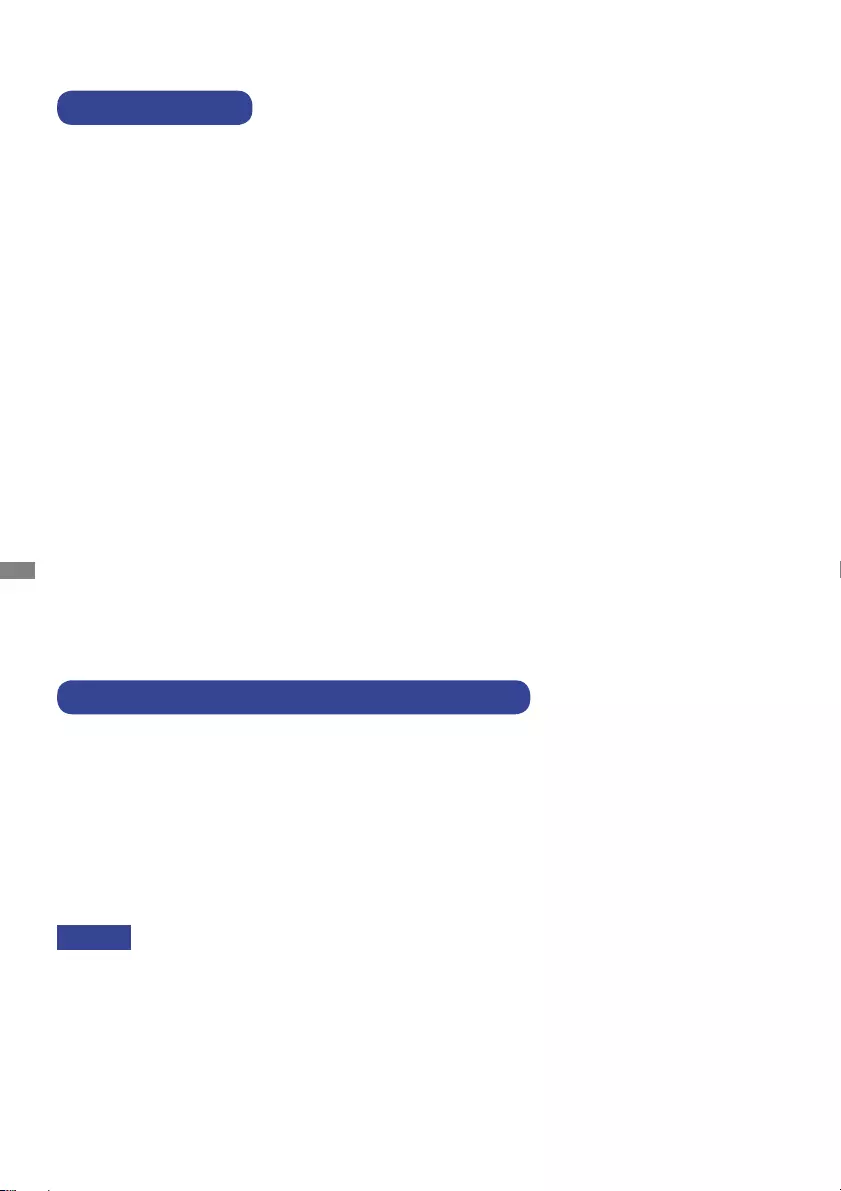
NEDERLANDS
4 VOORDAT U DE MONITOR GEBRUIKT
De volgende accessoires bevinden zich in de verpakking. Controleer of deze allemaal aanwezig
zijn. Als er iets ontbreekt of beschadigd is, gelieve u contact op te nemen met uw plaatselijke
iiyama-dealer of de regionale iiyama-vestiging.
*1 De classifi catie van de stroomkabel die wordt geleverd in gebieden met 120V is
10A/125V. Als in uw regio een hogere spanning gebruikelijk is, dan moet een
stroomkabel met een classifi ciatie 10A/250V worden gebruikt. De garantie gaat
echter verloren in geval van problemen of schade die veroorzaakt is door een
stroomkabel die niet is geleverd door iiyama.
*2 Bijgeleverd voor ProLite E2791HSU.
*3 Bijgeleverd voor ProLite B2791HSU.
Stroomkabel*1
HDMI kabel
USBkabel
Monitorvoet-Basis*3
Monitorvoet-Basis (Schroef om de monitorvoet-basis te bevestigen bijgesloten)*2
Monitorvoet*2
Schroef om de Monitorvoet-Basis te bevestigen (
3 stuks)
*3
Kabel Houder*2
Veiligheidsinstructies Snel-start-handleiding
VOORDAT U DE MONITOR GEBRUIKT
DE INHOUD VAN HET PAKKET CONTROLEREN
LET OP
EIGENSCHAPPEN
Ondersteunt resoluties tot 1920 x 1080
Hoog contrast 1000:1 (Standaard), Verh. Contrast verrichting voorhanden /
Helderheid 300cd/m2 (Standaard)
Snelle reactietijd van 1ms (Grijs tot Grijs)
Ondersteund AMD FreeSync™ technologie (via HDMI/DisplayPort inputs)
Flicker free
Blue Light Reducer
Digital Character Smoothing
Automatische instelling
Stereo luidsprekers
2 x 2W stereo luidsprekers
Plug & Play voldoet aan VESA DDC2B
Functioneert met Windows® 7/8,1/10
Energiebeheer (voldoet aan ENERGY STAR® en VESA DPMS)
Voldoet aan de VESA montagestandaard (100mm×100mm)
Opening voor beveiliging
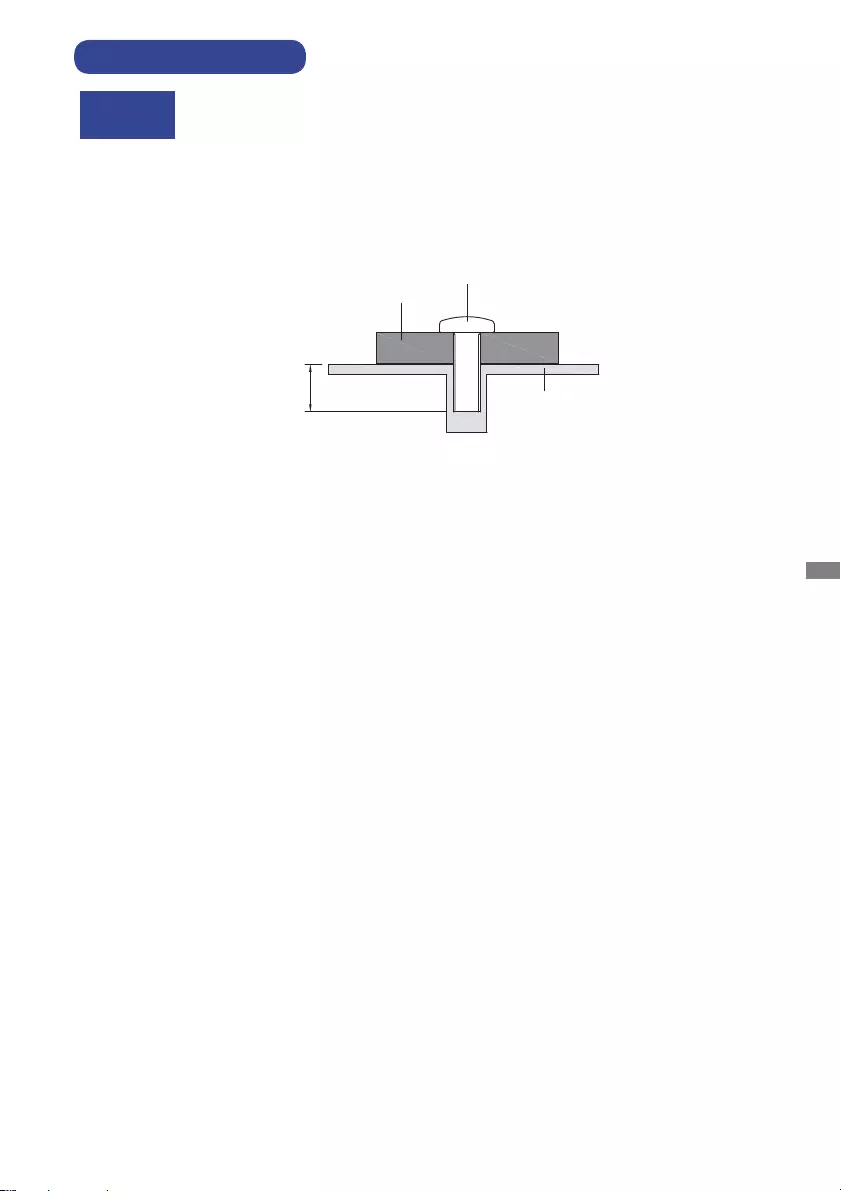
NEDERLANDS
VOORDAT U DE MONITOR GEBRUIKT 5
Als u de VESA muurbeugel gebruikt hou dan rekening met de dikte van het
beugelstation, Draai de M4 schroef aan met de tussenring gebruik de “L” lengte
van 7mm om de monitor vast te maken. Als u de schroef er verder in draait kan
dat elektrische schokken of schade veroorzaken door het in contact komen met
de elektrische onderdelen binnen in de monitor.
Controleer altijd of de muurwand qua stevigheid geschikt is om het geheel aan te
bevestigen.
VESA MUURBEUGEL
WAAR-
SCHUWING
Chassis
L
Schroef
Beugelstation
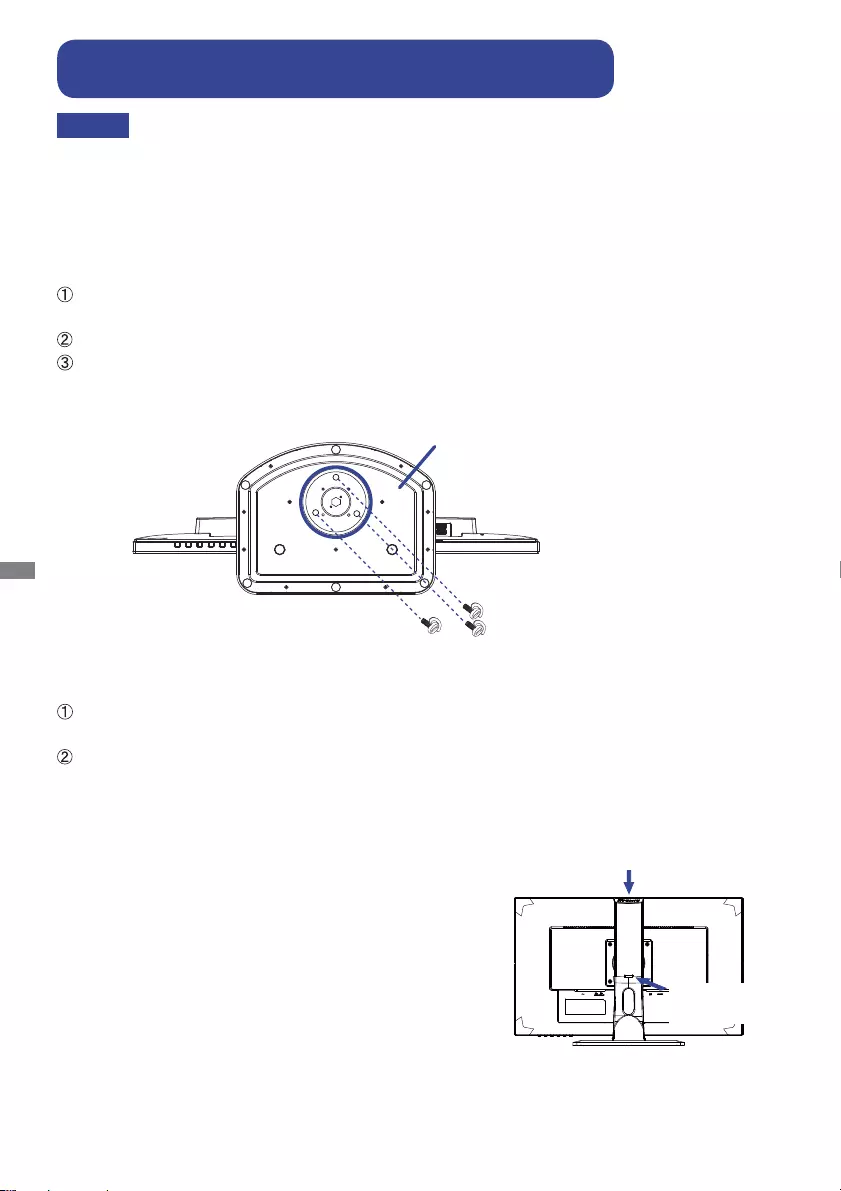
NEDERLANDS
6 VOORDAT U DE MONITOR GEBRUIKT
INSTALLEREN EN VERWIJDEREN VAN DE VOET :
ProLite B2791HSU
LET OP
Plaats de monitor op een stabiele ondergrond. De monitor kan letsel of schade
veroorzaken als deze omvalt.
Stoot niet tegen de monitor. Dit kan schade veroorzaken.
Alvorens de voet te verwijderen, of te monteren, eerst de aansluitkabels verwijderen
om elektrische schokken en/of schade te voorkomen.
<Installatie>
Plaats een zachte doek op tafel voordat u begint zodat de monitor niet kan worden bekrast. Leg
de monitor plat op tafel met het beeldscherm naar beneden.
Installeer de monitorvoet-basis aan de monitor.
Gebruik de meegeleverde “vleugel-schroef” ter bevestiging van de basis van de monitorvoet aan
de zuil van de monitorvoet.
<Verwijderen>
Plaats een zachte doek op tafel voordat u begint zodat de monitor niet kan worden bekrast. Leg
de monitor plat op tafel met het beeldscherm naar beneden.
Verwijder de “vleugel-schroef” om de basis van de monitorvoet los te maken van de zuil van de
monitorvoet.
"Vleugel-schroef" ter bevestiging van de basis
van de monitorvoet.
Monitorvoet-Basis
<Blokkering van de in hoogte verstelbare voet>
Gelieve de monitor rechtop te zetten. Druk vervolgens
de blokkering die zich aan de achterkant van de voetzuil
bevindt in, terwijl u de monitor aan de bovenkant
naar beneden duwt. Houd rekening met de vering: het
scherm kan gemakkelijk loskomen.
Blokkering van de
in hoogteverstel-
bare voet
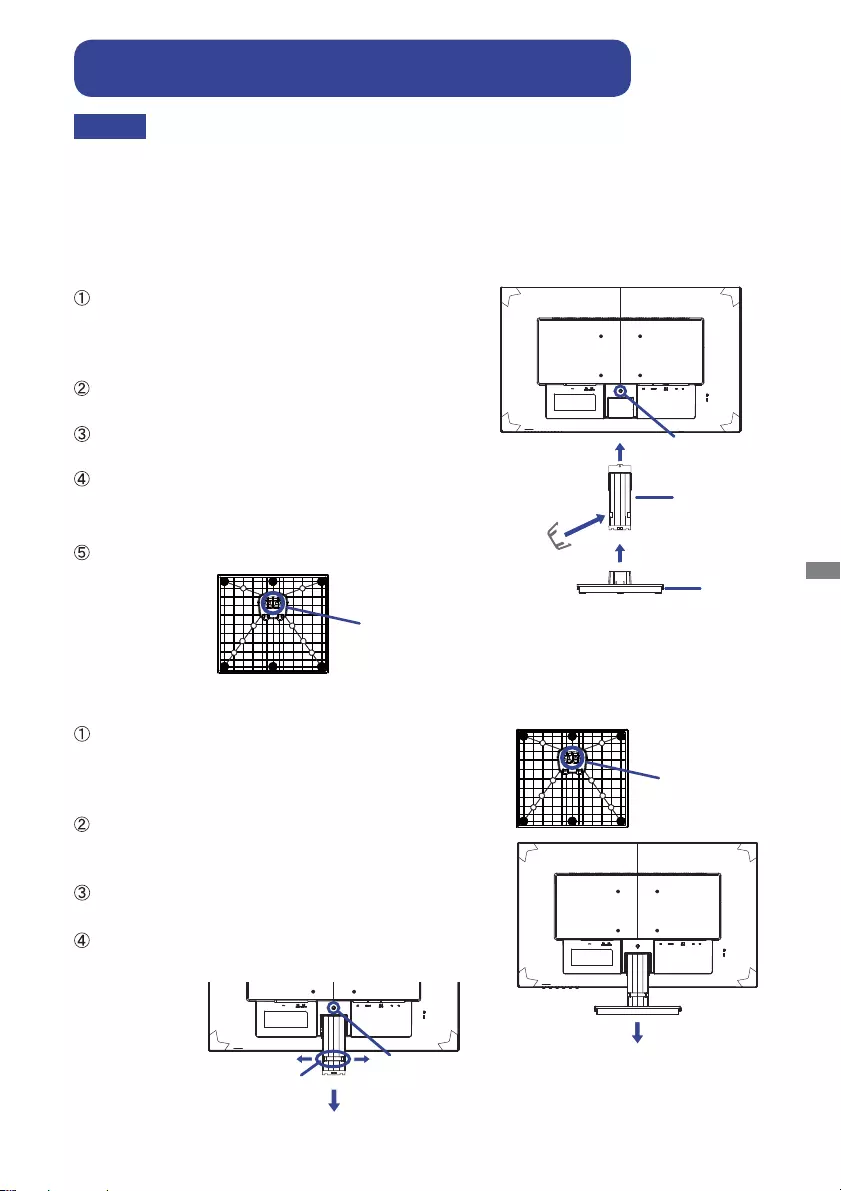
NEDERLANDS
VOORDAT U DE MONITOR GEBRUIKT 7
INSTALLEREN EN VERWIJDEREN VAN DE VOET :
ProLite E2791HSU
LET OP Plaats de monitor op een stabiele ondergrond. De monitor kan letsel of schade
veroorzaken als deze omvalt.
Stoot niet tegen de monitor. Dit kan schade veroorzaken.
Alvorens de voet te verwijderen, of te monteren, eerst de aansluitkabels verwijderen
om elektrische schokken en/of schade te voorkomen.
<Installatie>
Plaats een zachte doek op tafel voordat u begint
zodat de monitor niet kan worden bekrast. Leg de
monitor plat op tafel met het beeldscherm naar
beneden.
Houd de monitor vast en bevestig de monitorvoet.
Met de meegeleverde schroef vergrendelt u deze.
Schuif de monitorvoet-basis in de monitorvoet-
kolom zoals op tekening getoond.
Gebruik de meegeleverde “vleugel-schroef” ter
bevestiging van de basis van de monitorvoet aan de
zuil van de monitorvoet.
Plaats het Kabel Houder op zijn plek.
<Verwijderen>
Plaats een zachte doek op tafel voordat u begint
zodat de monitor niet kan worden bekrast. Leg de
monitor plat op tafel met het beeldscherm naar
beneden.
Verwijder de “vleugel-schroef” om de basis van
de monitorvoet los te maken van de zuil van de
monitorvoet.
Draai de schroef los en haal de voet van de monitor
weg.
Trek de haak van de kabel-houder naar buiten en
verwijder het.
Monitorvoet-Basis
Monitorvoet
Kabel Houder
Schroef
Schroef
Kabel Houder
"Vleugel-schroef"
ter bevestiging van
de basis van
de monitorvoet.
"Vleugel-schroef"
ter bevestiging van
de basis van
de monitorvoet.
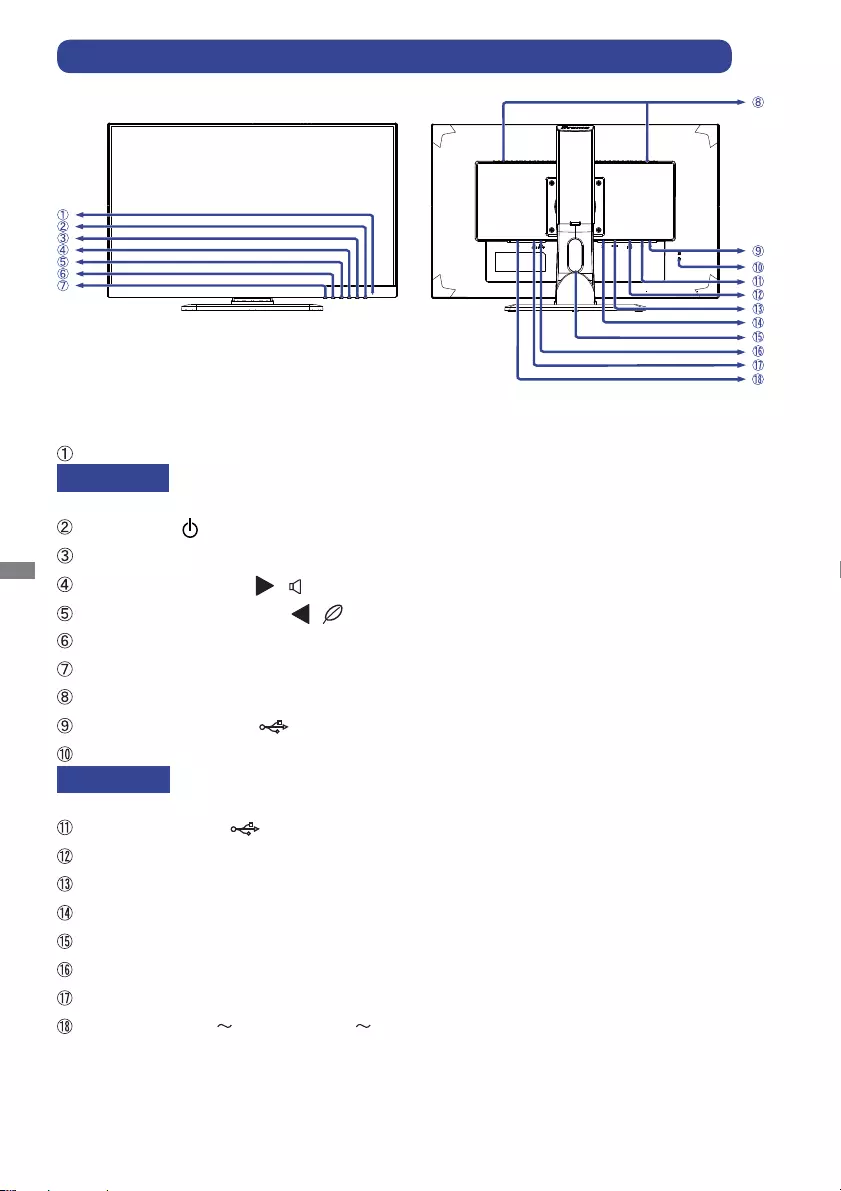
NEDERLANDS
8 VOORDAT U DE MONITOR GEBRUIKT
BESTURINGSELEMENTEN EN AANSLUITINGEN : ProLite B2791HSU
<Voorkant> <Achterkant>
OPMERKING
Aan / uit indicator
Blauw: Normaal gebruik
Oranje: Energiebeheer
Aan/uit knop ( )
Menu / Selectietoets (ENTER)
Omlaag / Volume toets ( / )
Omhoog / ECO Mode toets ( / )
Sluitentoets (EXIT)
Signaalkeuze-toets (INPUT)
Luidsprekers
USB-DOWN aansluiting ( )
Bevestiging voor veiligheidsslot
U kunt een veiligheidsslot en -kabel bevestigen zodat de monitor niet zonder uw
toestemming kan worden verwijderd.
USB-UP aansluiting ( )
VGA(D-sub) mini 15pin aansluiting (D-SUB)
HDMI-aansluiting (HDMI)
DisplayPort-aansluiting (DP)
Kabel-doorvoer openiingen
Audio-aansluiting (LINE OUT)
Audio-aansluiting (LINE IN)
Stroomaansluiting( : Wisselstroom) ( )
OPMERKING
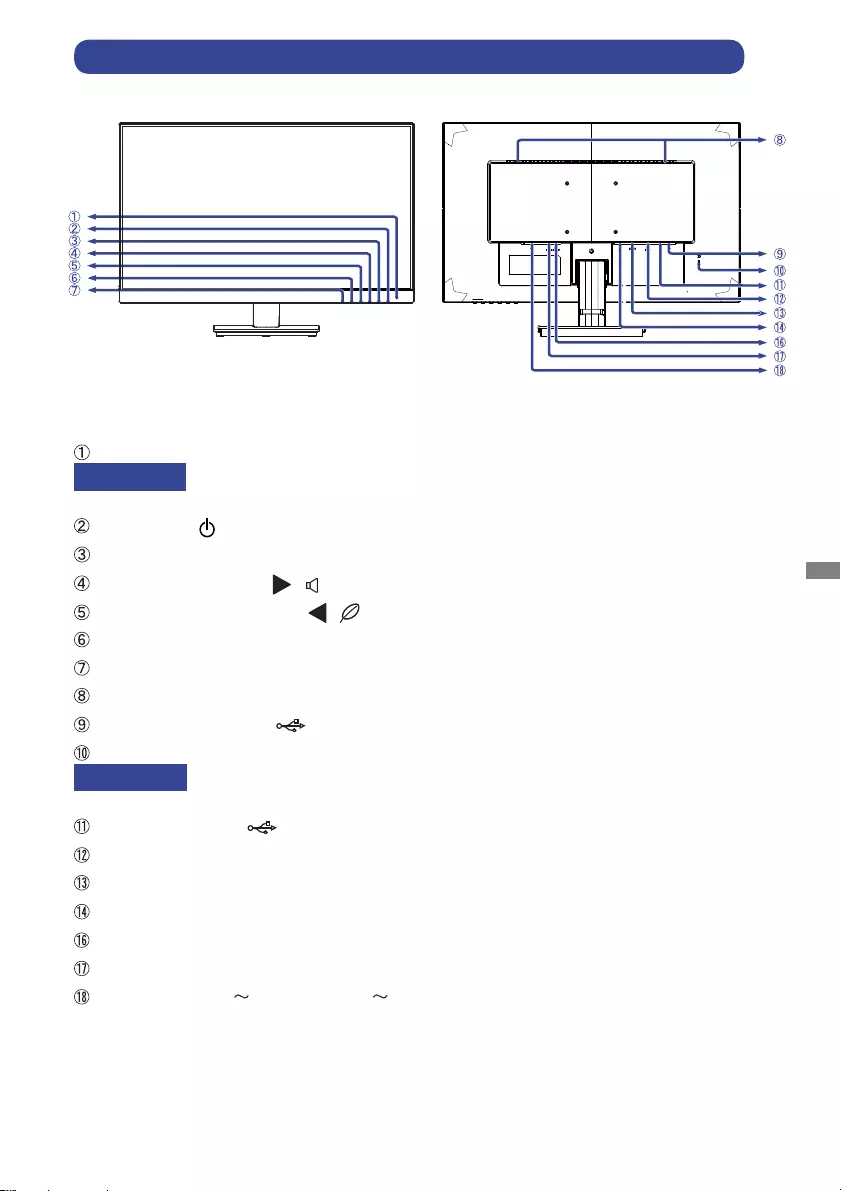
NEDERLANDS
VOORDAT U DE MONITOR GEBRUIKT 9
BESTURINGSELEMENTEN EN AANSLUITINGEN : ProLite E2791HSU
<Voorkant> <Achterkant>
OPMERKING
Aan / uit indicator
Blauw: Normaal gebruik
Oranje: Energiebeheer
Aan/uit knop ( )
Menu / Selectietoets (ENTER)
Omlaag / Volume toets ( / )
Omhoog / ECO Mode toets ( / )
Sluitentoets (EXIT)
Signaalkeuze-toets (INPUT)
Luidsprekers
USB-DOWN aansluiting ( )
Bevestiging voor veiligheidsslot
U kunt een veiligheidsslot en -kabel bevestigen zodat de monitor niet zonder uw
toestemming kan worden verwijderd.
USB-UP aansluiting ( )
VGA(D-sub) mini 15pin aansluiting (D-SUB)
HDMI-aansluiting (HDMI)
DisplayPort-aansluiting (DP)
Audio-aansluiting (LINE OUT)
Audio-aansluiting (LINE IN)
Stroomaansluiting( : Wisselstroom) ( )
OPMERKING
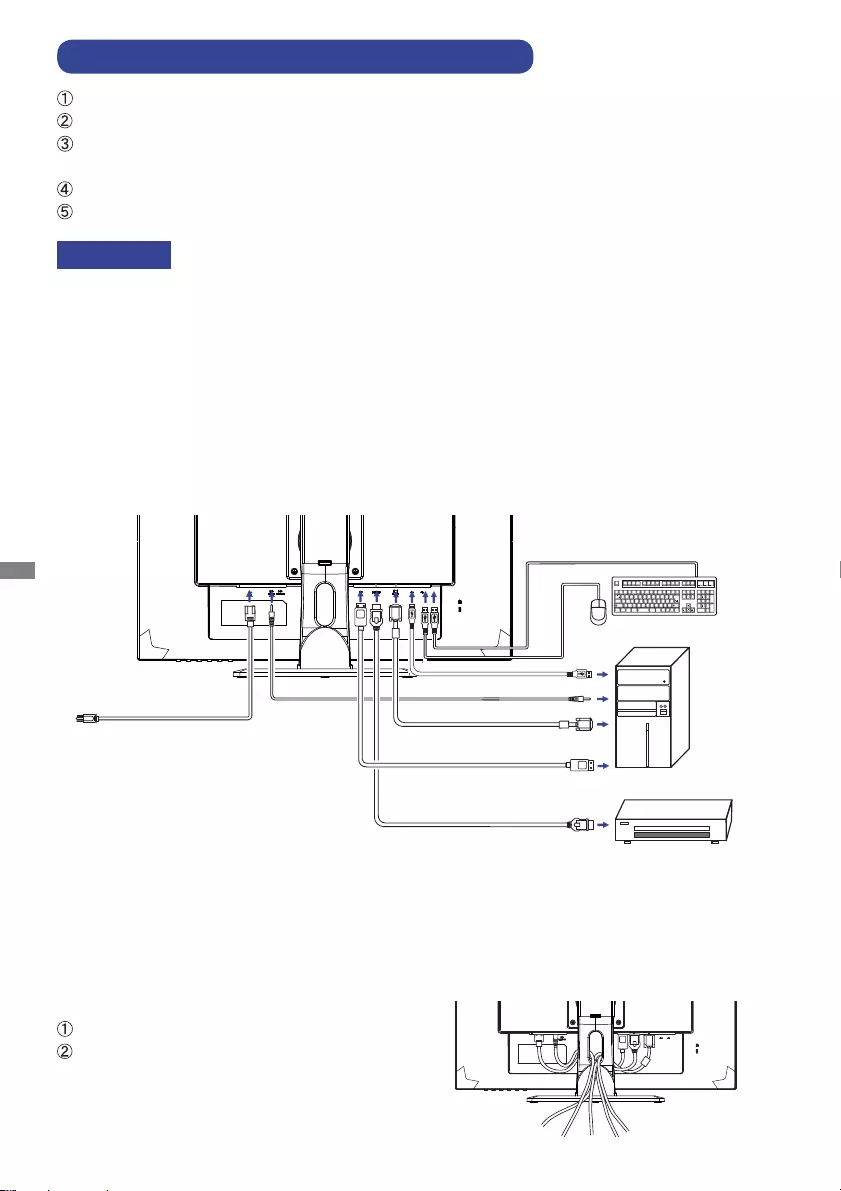
NEDERLANDS
10 VOORDAT U DE MONITOR GEBRUIKT
* VGA (D-Sub) kabel wordt niet bij de monitor geleverd. Wanneer u een VGA (D-Sub) kabel van
slechte kwaliteit gebruikt, kunnen elektromagnetische storingen optreden. Gelieve contact met de
iiyama Support Centre in uw eigen land op te nemen, als u de monitor via de VGA- ingang wenst
aan te sluiten.
DE MONITOR AANSLUITEN : ProLite B2791HSU
Controleer of zowel computer als monitor zijn uitgeschakeld.
Sluit de computer aan op de monitor met de signaalkabel.
Sluit de monitor aan op de geluidskaart van de computer via de audiokabel als u gebruik wilt
maken van de luidsprekers van de monitor.
Sluit de stroomkabel eerst op de monitor aan en vervolgens op de stroombron.
De monitor en computer kunnen nu aangezet worden.
OPMERKING
[Voorbeeld van aansluiting]
<Achterkant>
De signaalkabel voor het aansluiten van computer en monitor kan verschillen,
afhankelijk van het type computer. Een onjuiste verbinding kan zowel monitor
als computer ernstig beschadigen. De bij de monitor geleverde kabel is voor een
standaard aansluiting. Als een speciale kabel nodig is neemt u contact op met
uw iiyama-dealer of plaatselijk iiyama-kantoor.
Voor aansluiting op Macintoshcomputers, neemt u contact op met uw iiyama-
dealer of plaatselijk iiyama-kantoor voor aanschaf van een geschikte adapter.
Controleer of de schroeven aan beide uiteindes van de signaalkabel zijn
vastgedraaid.
[ Verzamel kabels ]
Voer de kabels door de openingen.
Verzamel kabels bij de rug van de Monitorvoet.
Computer
Muis Toetsenbord
Netsnoer (Bijgeleverd)
Audiokabel (
Niet inbegrepen
)
VGA(D-sub) Signaalkabel*
(Niet inbegrepen)
HDMI kabel (Bijgeleverd)
Audio en Visueel
Materiaal
USBkabel (Bijgeleverd)
DisplayPort kabel (
Niet inbegrepen
)
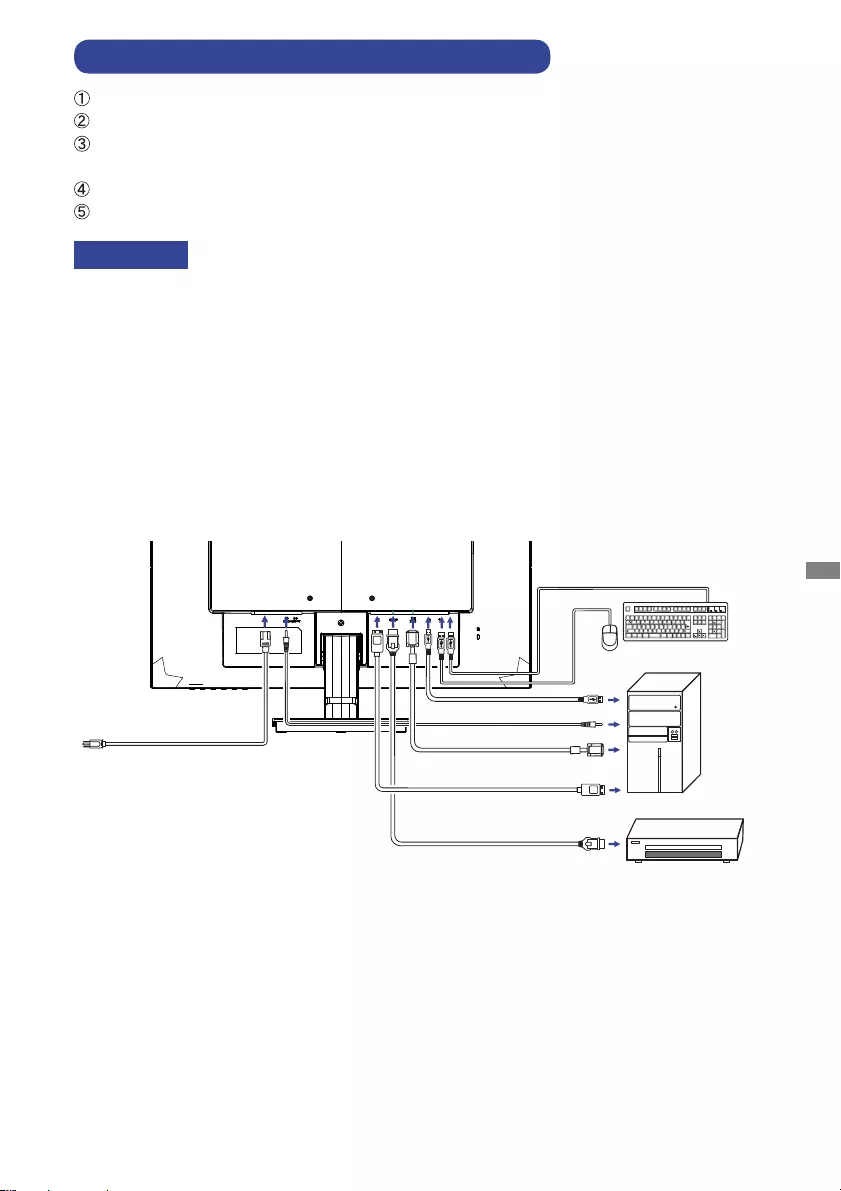
NEDERLANDS
VOORDAT U DE MONITOR GEBRUIKT 11
DE MONITOR AANSLUITEN : ProLite E2791HSU
Controleer of zowel computer als monitor zijn uitgeschakeld.
Sluit de computer aan op de monitor met de signaalkabel.
Sluit de monitor aan op de geluidskaart van de computer via de audiokabel als u gebruik wilt
maken van de luidsprekers van de monitor.
Sluit de stroomkabel eerst op de monitor aan en vervolgens op de stroombron.
De monitor en computer kunnen nu aangezet worden.
OPMERKING
[Voorbeeld van aansluiting]
<Achterkant>
De signaalkabel voor het aansluiten van computer en monitor kan verschillen,
afhankelijk van het type computer. Een onjuiste verbinding kan zowel monitor
als computer ernstig beschadigen. De bij de monitor geleverde kabel is voor een
standaard aansluiting. Als een speciale kabel nodig is neemt u contact op met
uw iiyama-dealer of plaatselijk iiyama-kantoor.
Voor aansluiting op Macintoshcomputers, neemt u contact op met uw iiyama-
dealer of plaatselijk iiyama-kantoor voor aanschaf van een geschikte adapter.
Controleer of de schroeven aan beide uiteindes van de signaalkabel zijn
vastgedraaid.
* VGA (D-Sub) kabel wordt niet bij de monitor geleverd. Wanneer u een VGA (D-Sub) kabel van
slechte kwaliteit gebruikt, kunnen elektromagnetische storingen optreden. Gelieve contact met de
iiyama Support Centre in uw eigen land op te nemen, als u de monitor via de VGA- ingang wenst
aan te sluiten.
Computer
Muis Toetsenbord
Netsnoer (Bijgeleverd)
Audiokabel (
Niet inbegrepen
)
VGA(D-sub) Signaalkabel*
(Niet inbegrepen)
HDMI kabel (Bijgeleverd)
Audio en Visueel
Materiaal
USBkabel (Bijgeleverd)
DisplayPort kabel (
Niet inbegrepen
)
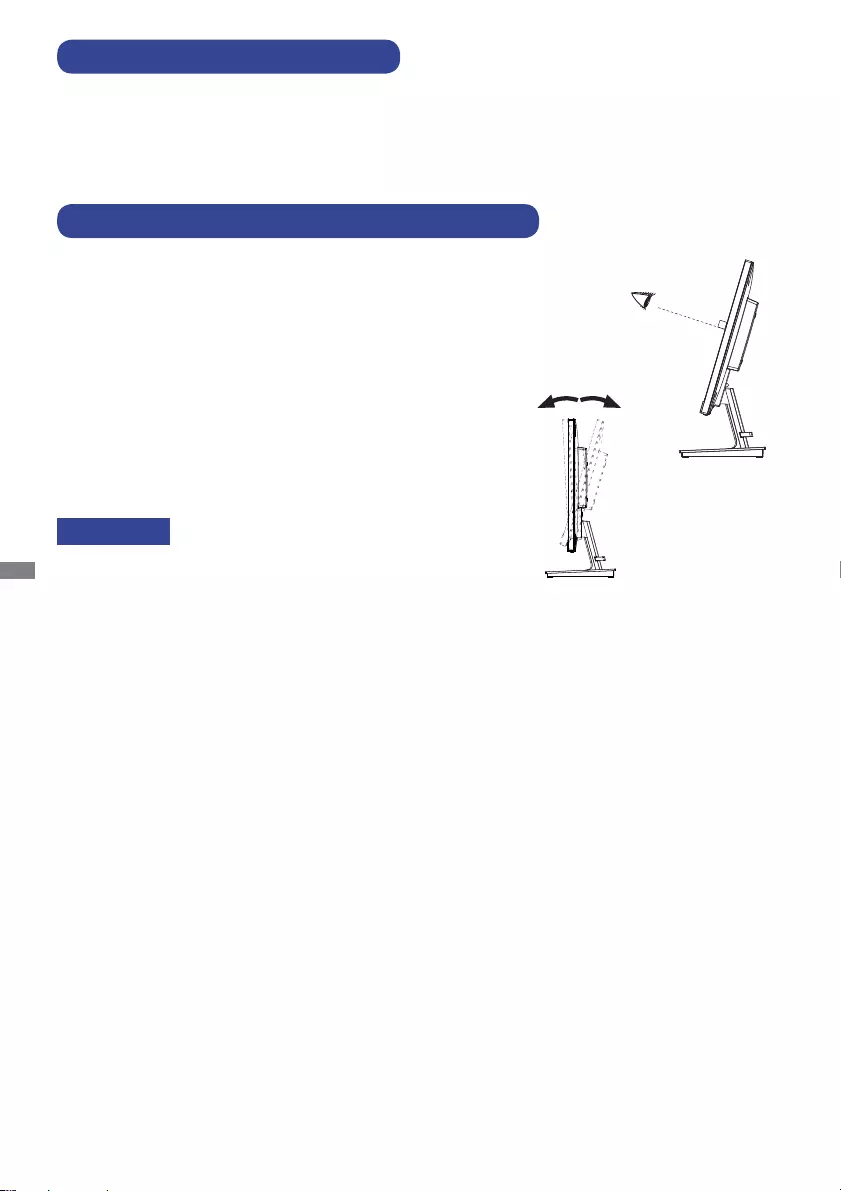
NEDERLANDS
12 VOORDAT U DE MONITOR GEBRUIKT
Signaaltiming
Verander de waarde in de gewenste signaaltiming zoals aangegeven op pagina 31:
ONERSTEUNDE TIMING.
INSTELLING VAN DE COMPUTER
Voor een optimale kijkervaring wordt aanbevolen recht op het
beeldscherm te kijken.
Houd de standaard vast zodat de monitor niet omvalt als u
de kijkhoek aanpast.
U kunt de monitor maximaal 22° naar boven en 5° naar
beneden worden gedraaid.
Om een gezonde en ontspannen lichaamshouding te hebben
tijdens het gebruik van de monitor, wordt aanbevolen de hoek
niet groter dan 10 graden te maken. Pas de hoek van de
monitor naar wens aan.
DE KIJKHOEK AANPASSEN : ProLite E2791HSU
OPMERKING Raak het lcd-scherm niet aan als u de
hoek verandert. U kunt dan het lcd-scherm
beschadigen en het kan zelfs breken.
Let goed op dat uw vingers niet klem raken
als u de hoek verandert.
5° 22°

NEDERLANDS
VOORDAT U DE MONITOR GEBRUIKT 13
INSTELLING VAN DE HOOGTE EN DE KIJKHOEK : ProLite B2791HSU
Voor optimale kijk omstandigheden is het
belangrijk om recht tegenover het scherm plaats te
nemen en vervolgens de hoogte en hoek van het
scherm naar persoonlijke voorkeur aft e stellen.
Houd het paneel zo dat de monitor niet kantelt
als u de hoogte of de hoek van de monitor
aanpast.
De monitor kan maximaal 130mm de hoogte,
45 graden naar links en rechts, 22 graden
naar boven en 5 graden naar beneden worden
gedraaid.
Raak het LCD-scherm niet aan terwijl u de
hoogte of de hoek aanpast. Hierdoor kan
schade ontstaan of kan het LCD-scherm
breken.
Let erop dat uw vinger of hand niet bekneld
raakt als u de hoogte of de hoek aanpast.
Voorkom onherstelbare schade aan uw
LCD-panel door te voorkomen dat u met uw
vingers op het LCD-panel zelf drukt terwijl u
de scherm-hoogte aanpast. Gebruik hiervoor
de kunstof randen.
OPMERKING
HET PANEEL DRAAIEN : ProLite B2791HSU
Stel de monitor op hoogte in.
Draai het paneel 90 graden.
Portret: Naar rechts draaien.
Landschap: Naar links draaien.
Wanneer u probeert het paneel te
draaien zonder dat het volledig is
uitgeklapt, kan de standaard
beschadigd raken.
Bij het roteren van het scherm naar de
portret stand moet de video kaart het
beeld kunnen roteren.
Wijzig de hoek van de monitor naar wens.
OPMERKING
Monitor
Voet
45° 45°
130mm
90°
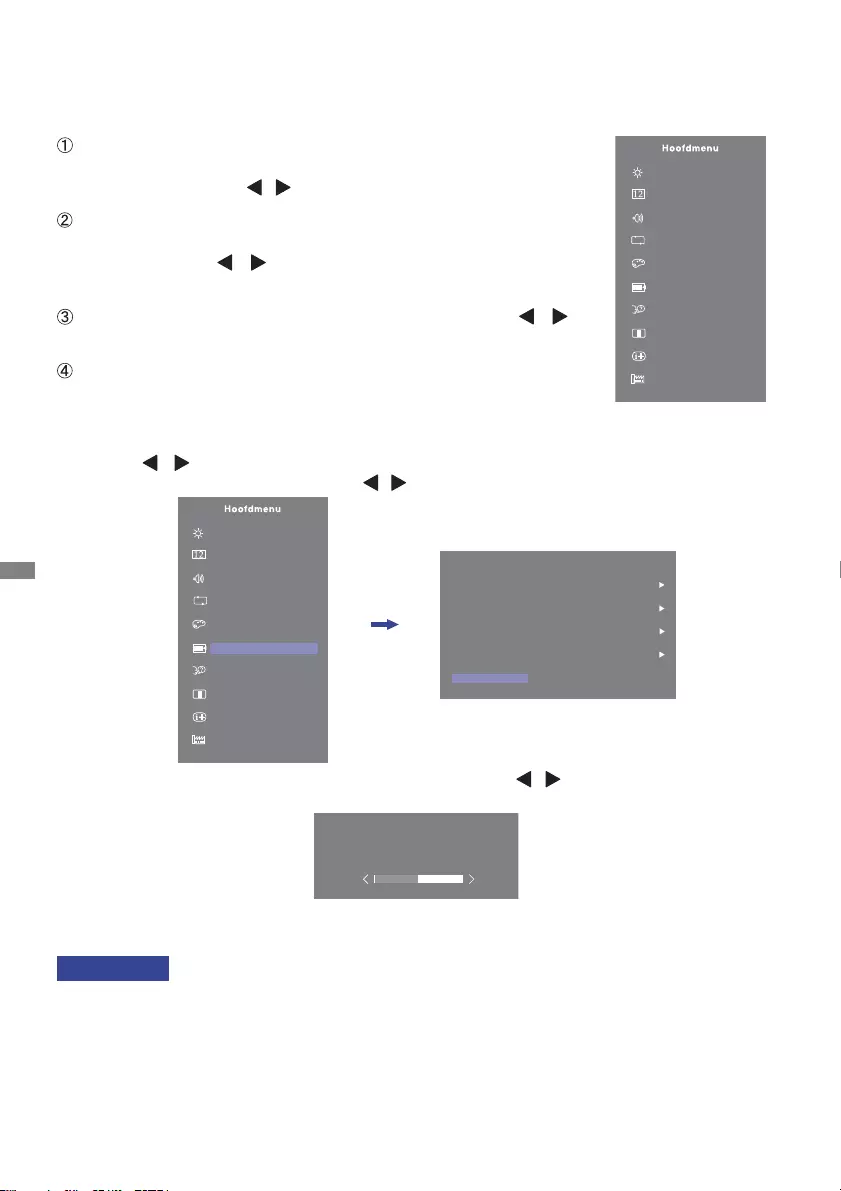
NEDERLANDS
14 DE MONITOR GEBRUIKEN
DE MONITOR GEBRUIKEN
De iiyama LCD-monitor is voor het beste beeld ingesteld op de ONDERSTEUNDE TIMING die
op pagina 31 te zien is. U kunt het beeld zelf aanpassen via de knoppen zoals hieronder is
aangegeven. Voor meer details, zie pagina 22 voor SCHERMAANPASSINGEN.
Druk op de ENTER-knop om de On Screen Display
functie in te schakelen. Extra menu-items kunnen worden
opgeroepen met de / toetsen.
Selecteer het menu-item met het pictogram van de
gewenste aanpassing. Druk op de ENTER-toets. Gebruik
vervolgens de / toetsen om het pictogram van de
gewenste aanpassing te markeren.
Druk nogmaals op de ENTER-toets. Gebruik de /
toetsen om de gewenste aanpassing of instelling te maken.
Druk op de EXIT-toets om het menu te verlaten, en de
gemaakte instellingen worden automatisch opgeslagen.
OPMERKING
Als tijdens het aanpassen een tijdlang geen knop wordt ingedrukt, verdwijnt de OSD als de tijd die is
ingesteld bij OSD tijd is verstreken. U kunt ook op de EXIT-knop drukken om de OSD snel uit te schakelen.
Alle veranderingen worden automatisch in het geheugen opgeslagen als de OSD verdwijnt.
Schakel niet de stroom uit als u het menu gebruikt.
Aanpassingen voor Hor. / Vert. positie, Pixel Clock en Phase worden voor elke signaaltiming
opgeslagen. Met uitzondering van deze items, hebben alle andere items slechts één instelling die
van toepassing is op alle signaaltimings.
Wilt u bijvoorbeeld de verticale positie aanpassen, selecteer dan het menu-item Afbeelding
aanpassen en druk vervolgens op de Knop ENTER. Selecteer vervolgens Plaatsbepaling
met de / toetsen. Een aanpassingspagina verschijnt nadat u op de Knop ENTER drukt.
Selecteer vervolgens V. Positie met de / toetsen.
Druk nogmaals op de Knop ENTER. Gebruik vervolgens de / toetsen om de instelling van
de verticale positie te veranderen. De verticale positie moet dienovereenkomstig veranderden
terwijl u dit doet.
Druk tenslotte op de EXIT-knop, waardoor het aanpassen stopt en de veranderingen in het
geheugen worden opgeslagen.
Beeldinstellingen
Kleurinstellingen
Menu Setup
Taal
Resetten
Afbeelding aanpassen
Ingangsselectie
Audio Aanpassen
Display info
Instellingen Opslaan
Afbeelding aanpass
Video Modus
Scherpte 3
Full Range
Volledig Scherm
HDMI RGB Bereik
Uit
i-Style Color
Beeldinstellingen
Kleurinstellingen
Menu Setup
Taal
Resetten
Afbeelding aanpassen
Ingangsselectie
Audio Aanpassen
Display info
Instellingen Opslaan
Plaatsbepaling
Afbeelding aanpass
V. Positie
50
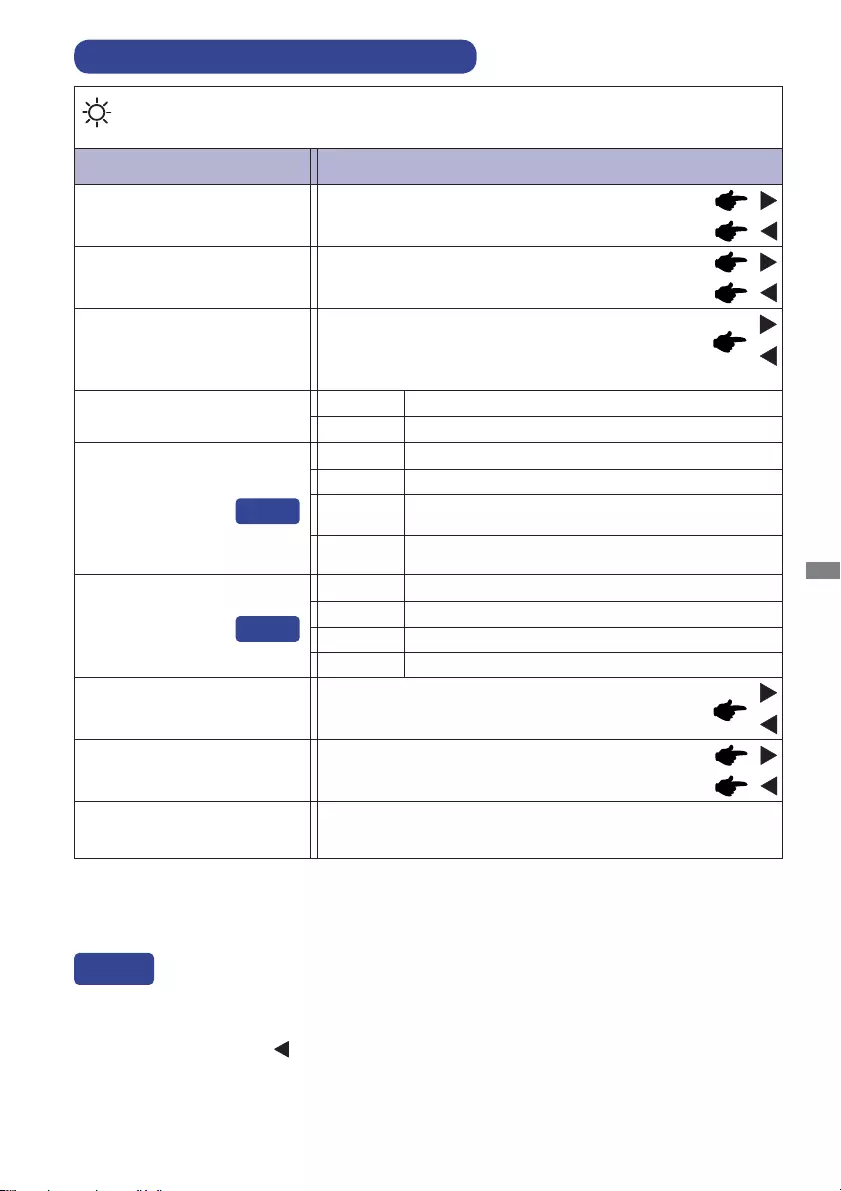
NEDERLANDS
DE MONITOR GEBRUIKEN 15
INHOUD VAN HET AANPASSINGSMENU
Aanpassingsitem Probleem / Optie In te drukken knoppen
Beeldinstellingen
Picture Adjust
Te donker
Te licht
Helderheid *1,2,3
Brightness
Contrast *2
Contrast
Te vaag
Te intens
*1 Pas de Helderheid als u het beeldscherm in een donkere kamer gebruikt en het scherm te licht is.
*2 Contrast en Helderheid kan niet worden aangepast indien de Verh. Contrast is ingeschakeld.
*3 Helderheid kan niet worden aangepast indien de ECO Modus is ingeschakeld.
Verh. Contrast
Adv. Contrast Verhoogde contrast ratio
Aan
Uit Standaard contrast ratio
Overdrive
Overdrive
Uit / -2 / -1 / 0 / +1 / +2
Het zal de grijze tijd van de niveaureactie van het
LCD paneel verbeteren. Een hoger niveau resulteert
in sneller de reactietijd.
U kunt de menu-items overslaan en een aanpassingschaal direct weergeven via de volgende
knoppen.
ECO Modus : Druk op de -knop als het menu niet is weergegeven.
Blue Light Reducer : Het aandringen en het houden van de EXITknoop 2-3 seconden als het
menu niet is weergegeven.
Direct
Helderheid van back-light wordt verminderd.
Uit Normaal
ECO Modus
ECO Mode
Modus1
Helderheid van back-light wordt meer verminderd
dan Modus1.
Modus2
Helderheid van back-light wordt meer verminderd
dan Modus2.
Modus3
Direct
Blue Light Reducer
Blue Light Reducer
Uit Normaal
Modus1 Blue Light is gereduceerd.
Modus2 Blue Light is meer gereduceerd dan Modus1.
Modus3 Blue Light is meer gereduceerd dan Modus2.
Direct
Black Tuner
Black Tuner
Van -5 tot +5
U kunt de donkere tinten aanpassen.
Kleurverzadinging
Color Saturation
Te weinig
Te veel
Gamma
Gamma
Gamma instellen.
1.8 / 2.2 / 2.6
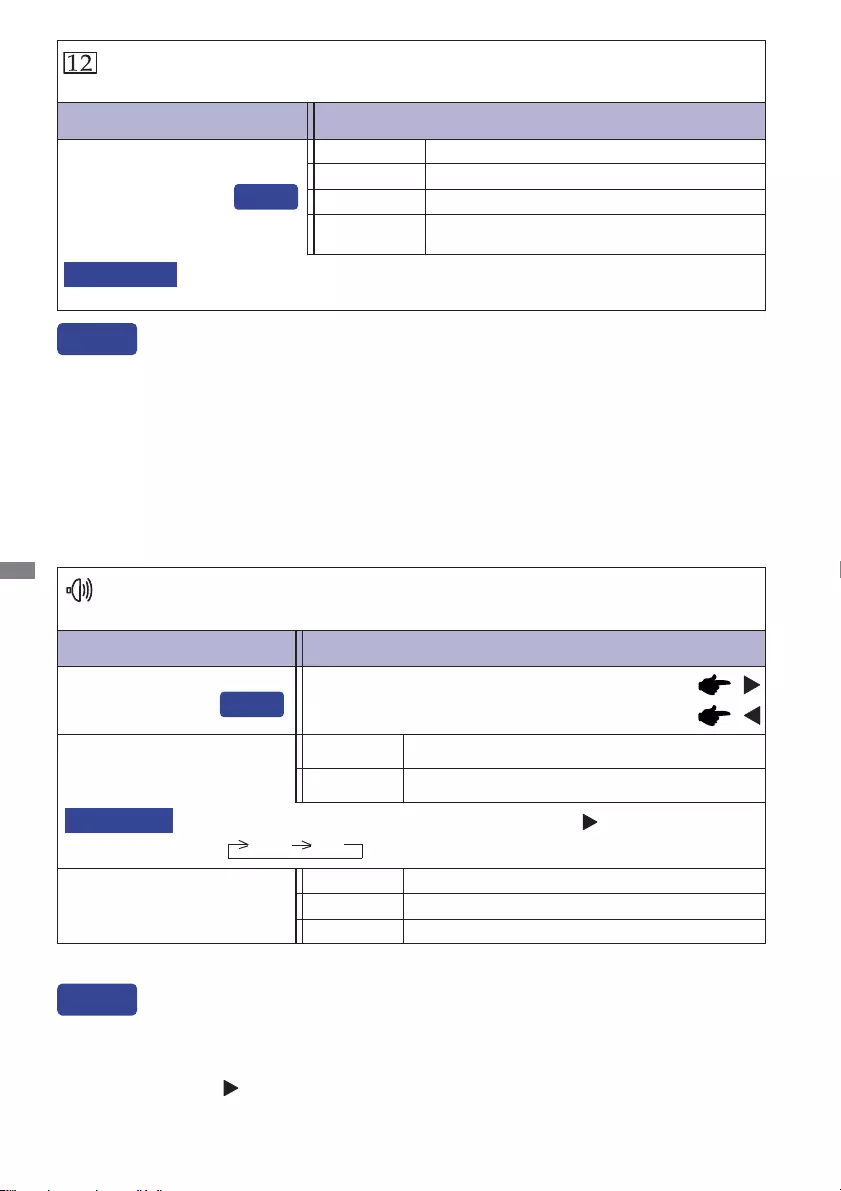
NEDERLANDS
16 DE MONITOR GEBRUIKEN
Aanpassingsitem Probleem / Optie In te drukken knoppen
Audio Aanpassen
Audio Adjust
Volume
Volume
Te zacht
Te hard
Geluid Uit
Mute
Herstelt het geluidsniveau naar het vorige niveau.
Schakelt het geluid tijdelijk uit.
Uit
Aan
Dempen Aan en Uit worden als volgt geschakeld met de -knop.
Aan Uit
Selecteer de Line-In input. Line-In
Selecteer de HDMI input. HDMI
Digitale Audio *
Digital Audio
* Alleen beschikbaar bij gebruik van HDMI/DisplayPort.
Direct
U kunt de menu-items overslaan en een aanpassingschaal direct weergeven via de volgende
knoppen.
Volume : Druk op de -knop als het menu niet is weergegeven.
Direct
Selecteer de DisplayPort input. DP
OPMERKING
Ingangsselectie
Input Select
De bron van de input wordt bevestigd, niet automatisch wanneer VGA, HDMI en
DisplayPort geselecteerd die worden geselecteerd.
Aanpassingsitem Probleem / Optie In te drukken knoppen
Ingangsselectie
Input Select
Direct
U kunt de menu-items overslaan en een aanpassingschaal direct weergeven via de volgende
knoppen.
Ingangsselectie : Druk op de INPUT -knop als het menu niet is weergegeven.
Direct
Zoekt automatisch een beschikbare
signaalbron.
Auto
Selecteer de analoge ingang.
Selecteer de digitale (HDMI) ingang.
VGA
HDMI
Selecteer de digitale (DisplayPort) ingang.
DisplayPort
OPMERKING
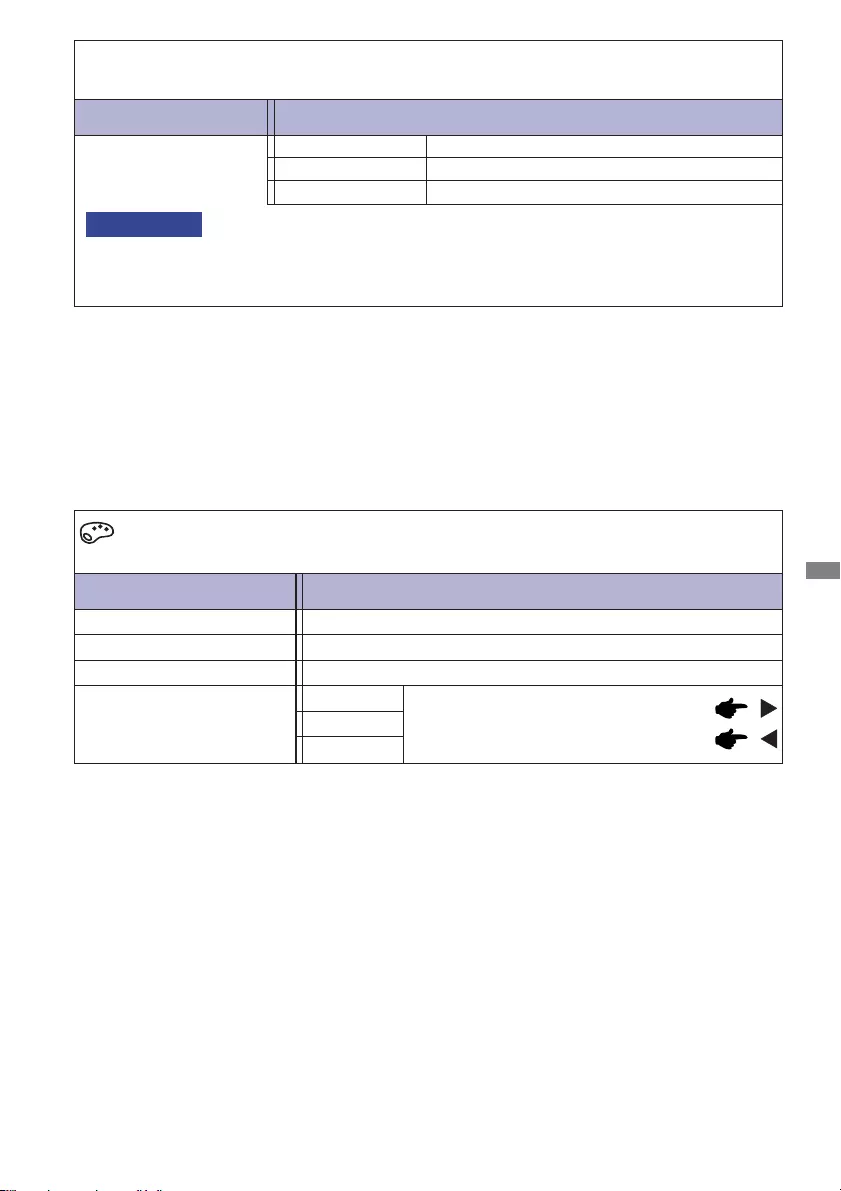
NEDERLANDS
DE MONITOR GEBRUIKEN 17
Aanpassingsitem Probleem / Optie In te drukken knoppen
Kleurinstellingen
Color Adjust
Te weinig
Te veel
Gebruikersinstelling
User Color
Blauwachtig wit
Rood
Groen
Koel Cool
Roodachtig wit
Standaard Normal Geelachtig wit
Warm Warm
Blauw
Aanpassingsitem Probleem / Optie In te drukken knoppen
Instellingen Opslaan
Store User Setting
Instellingen Opslaan
Store User Setting
Sla de instellingen van schermaanpassing op.Gebruiker-modus 1
Sla de instellingen van schermaanpassing op.Gebruiker-modus 3
Sla de instellingen van schermaanpassing op.Gebruiker-modus 2
U kunt uw gebruikers monitorinstelligen opslaan.
De instellingen die kunnen worden onthouden zijn:
Contrast, Helderheid, Overdrive, Verh. Contrast, ECO Modus, Volume, Geluid uit,
Kleurinstellingen, i-Style Color, Scherpte, Black tuner, Aanpassen video modus
OPMERKING

NEDERLANDS
18 DE MONITOR GEBRUIKEN
Aanpassingsitem Probleem / Optie In te drukken knoppen
Afbeelding aanpassen
Image Adjust
Scherpte
Sharpness
1 2 3 4 5
U kunt de beeldkwaliteit veranderen van 1 tot 5 (scherp
tot zacht).Druk op de -toets om de beeldkwaliteit
oplopend te veranderen. Druk op de -toets om de
beeldkwaliteit afl opend te veranderen.
Video Modus *3
Video Mode Adjust
Volledig beeld weergave
Volledig Scherm
Beeldverhouding
Expansie van beeld met behoud van
aspect ratio
i-Style Color *1
i-Style Color
*1 i-Style Color kunnen niet worden aangepast indien de Blue Light Reducer is ingeschakeld.
*2 Alleen HDMI ingang
*3 Alleen HDMI/DisplayPort ingang
*4 Voor het beste resultaat gebruikt u de Auto installatie samen met het aanpassingspatroon.
Zie pagina 18 voor SCHERMAANPASSINGEN.
*5 Alleen analoge ingang.
HDMI RGB Bereik *2
HDMI RGB Range
Full Range
Limited Range
Voor volledige kleurbereik signaal
Voor beperkte kleurbereik signaal
Fase
Phase
Klok
Clock
Te veel naar links
Te veel naar rechts
Te laag
Te hoog
H. Positie
H. Position
V. Positie
V. Position
Te smal
Te breed
Om knipperende tekst of
regels te corrigeren
Autom. confi guratie *4
Auto Adjust
Direct
H. / V. Positie, Klok en Fase automatisch
aanpassen.
U kunt de menu-items overslaan en een aanpassingschaal direct weergeven via de
volgende knoppen.
Autom. confi guratie : Het aandringen en het houden van de INPUT-knoop
2-3 seconden als het menu niet is weergegeven.
Direct
Plaatsbepaling *5
Geometry
Standaard Voor het algemene venstersmilieu en monitor
standaard plaatsen.
Tekst Voor tekst het uitgeven en het bekijken in
een tekstverwerkingsmilieu.
Sport Spel Voor het milieu van Sport spel.
FPS Spel Voor het milieu van FPS spel.
Strategisch Spel Voor het milieu van Strategisch spel.
Uit Valt terug naar de vooraf ingestelde kleur-
instelling, niet naar de i-style instelling
Gebruiker-modus 1
Gebruiker-modus 2
Gebruiker-modus 3
Past de gebruikers monitorinstellingen toe.
Past de gebruikers monitorinstellingen toe.
Past de gebruikers monitorinstellingen toe.
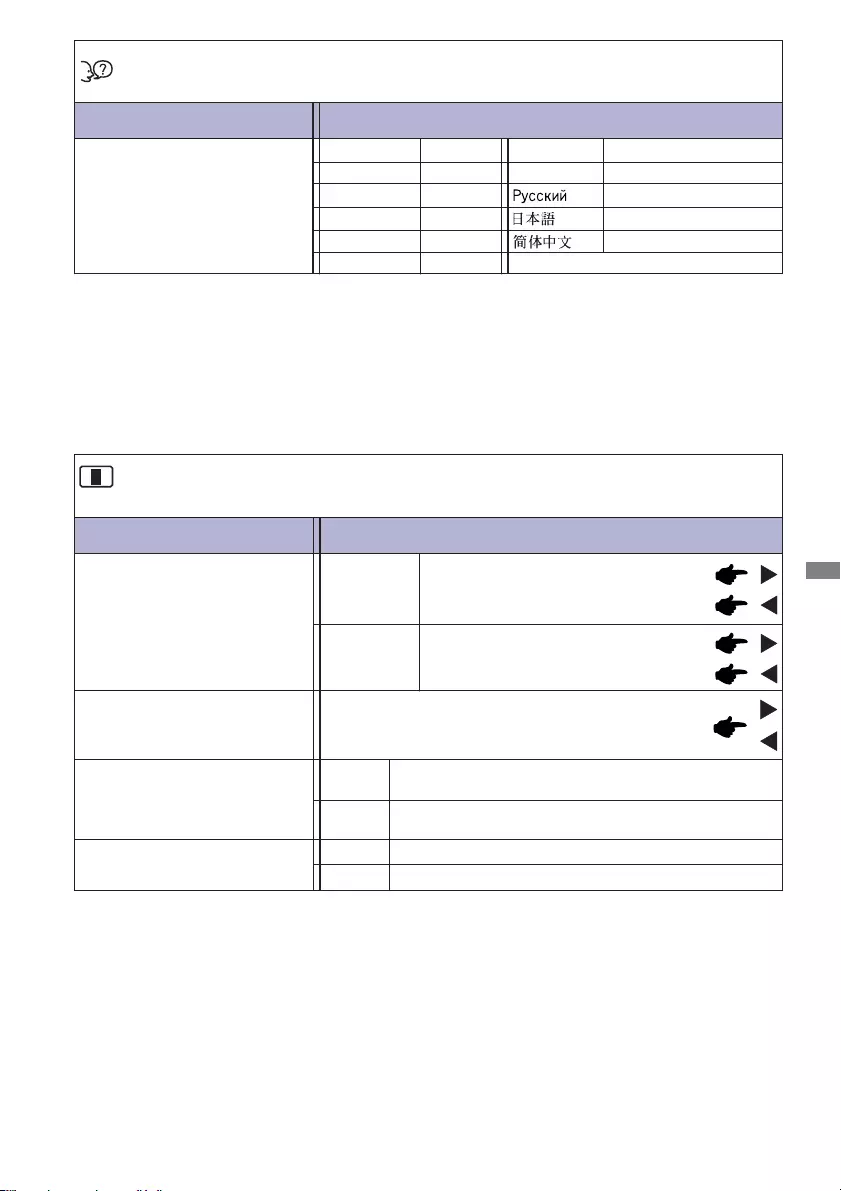
NEDERLANDS
DE MONITOR GEBRUIKEN 19
Nederlands
Aanpassingsitem Probleem / Optie In te drukken knoppen
Taal
Language
Taal
Language
English
Deutsch
Engels
Duits
Français Frans
Japans
Polski Pools
Nederlands
Italiaans
Russisch
Italiano
Vereenvoudigd Chinees
Spaans
Español
Ĉesky Tsjechisch
Time-out OSD
OSD Time Out
U kunt de tijdsduur van het OSD scherm instellen
tussen 5 en 30 seconden.
Aanpassingsitem Probleem / Optie In te drukken knoppen
Menu Setup
Setup Menu
het iiyama-logo wordt getoond als de monitor wordt
aangezet.
Aan
Uit het iiyama-logo wordt niet getoond als de monitor
wordt aangezet.
Openingslogo
Opening Logo
H. Positie OSD staat te veel links
OSD staat te veel rechts
OSD staat te laag
OSD staat te hoog
V. Positie
OSD Positie
OSD Position
Uit
Aan
FreeSync *
FreeSync
FreeSync is uitgeschakeld.
Stel functie FreeSync.
* Alleen HDMI/DisplayPort ingang
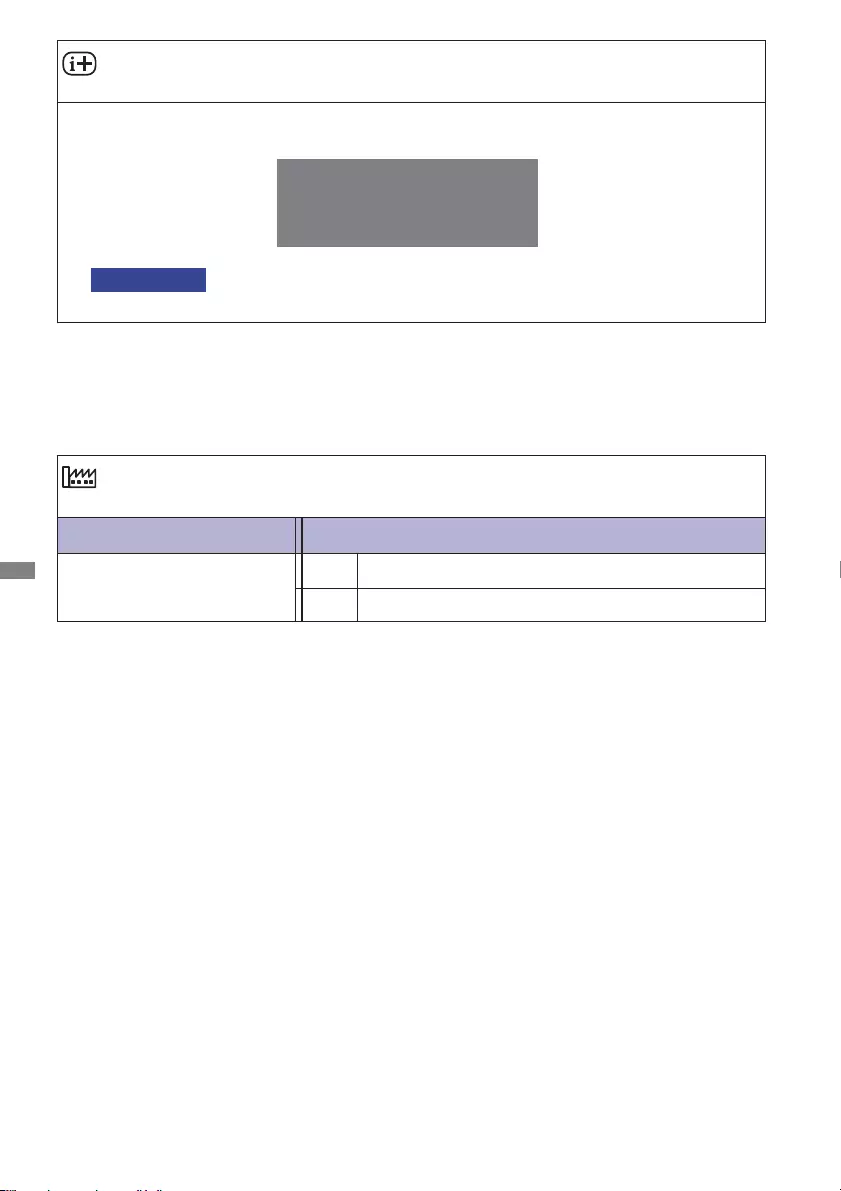
NEDERLANDS
20 DE MONITOR GEBRUIKEN
Zie de handleiding van de grafi sche kaart voor meer informatie over het
veranderen van resolutie en vernieuwingsfrequentie.
OPMERKING
Display info
Display Information
Geeft informatie weer over het huidige invoersignaal van de grafi sche kaart van de
computer.
Display Info
1920x1080 @60Hz
Aanpassingsitem Probleem / Optie In te drukken knoppen
Resetten
Reset
Alles resetten
Reset All Standaardwaarden worden hersteld.
Nee Terug naar menu.
Ja
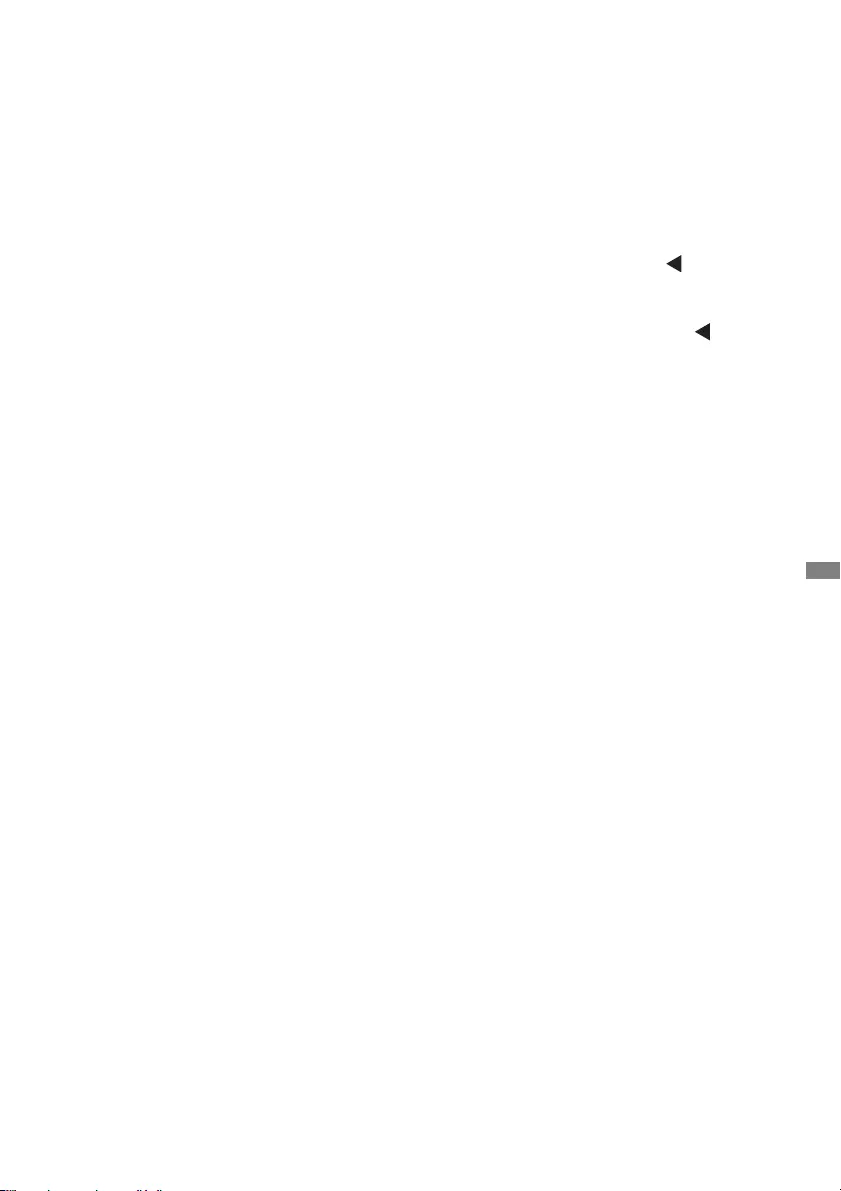
NEDERLANDS
DE MONITOR GEBRUIKEN 21
Vergrendelings modus
<OSD Menu>
1. De OSD-vergrendeling activeren door monitor-knoppen ENTER ongeveer 10 seconden lang
in te drukken. Als men hierna de monitor-knoppen gebruikt, dan zal de tekst “OSD Locked”
verschijnen.
2. De OSD wordt weer ontgrendeld door monitor-knoppen ENTER ongeveer 10 seconden lang in te
drukken.
<Aan/uit knop>
1. U kunt de Power aan/uit-vergrendeling activeren door de monitor-knoppen ongeveer 10
seconden lang in te drukken. Hierdoor kan de monitor niet uitgeschakeld worden. Indien de
Power-knop ingedrukt wordt, verschijnt de tekst “Power Button Locked"
2. De Power aan/uit-vergrendeling vervalt weer indien nogmaals de monitor-knoppen ongeveer
10 seconden lang worden ingedrukt.

NEDERLANDS
22 DE MONITOR GEBRUIKEN
SCHERMAANPASSINGEN
De schermaanpassingen die in deze handleiding worden beschreven zijn ontworpen om de
beeldpositie in te stellen en knipperingen of vaag beeld tot een minimum te beperken voor de
specifi eke computer die gebruikt wordt.
De monitor is ontworpen voor de beste prestaties bij een resolutie van 1920 x 1080, en kan de
beste prestaties niet leveren op resoluties van minder dan 1920 x 1080 omdat het beeld dan
automatisch uitgerekt wordt om op het volledige scherm te passen. Het wordt aanbevolen tijdens
normaal gebruik een resolutie van 1920 x 1080 te gebruiken.
Tekst of regels worden vaag of onregelmatig qua dikte als het beeld wordt uitgerekt.
Het is beter de beeldpositie en frequentie aan te passen via de besturing van de monitor, dan via
software of hulpprogramma's op de computer.
Voer de aanpassingen pas uit na een opwarmperiode van minstens dertig minuten.
Extra aanpassingen kunnen na Auto installatie nodig zijn, afhankelijk van de resolutie en
signaaltiming.
De Auto installatie werkt niet altijd correct als een ander beeld dan het schermaanpassingspatroon
wordt weergegeven. In dit geval zijn handmatige aanpassingen vereist.
Er zijn twee manieren om het scherm aan te passen. Eén manier is automatische aanpassing voor
Positie, Clock en Phase. De andere manier is elke instelling handmatig aan te passen.
Voer de Auto installatie uit als de monitor wordt aangesloten op een nieuwe computer, of als de
resolutie is veranderd. Als na Auto installatie het beeld knippert of wazig is, of als het beeld niet
op het scherm past, zijn handmatige aanpassingen nodig. Beide aanpassingen moeten worden
gemaakt met het schermaanpassingspatroon (Test.bmp) dat u van de website van IIYAMA kunt halen
(http://www.iiyama.com).
Pas het beeld aan door onderstaande procedure te volgen om het gewenste beeld te krijgen.
Deze handleiding legt uit hoe u het beeld kunt aanpassen in Windows® OS.
Geef het beeld weer op de optimale resolutie.
Gebruik Test.bmp (schermaanpassingspatroon) als bureaubladachtergrond.
Zebrapatroon
Kleurenbalk
Beeld
Pas het beeld aan door onderstaande procedure te volgen om het gewenste beeld te krijgen voor
de Analoge ingang.
OPMERKING
[Aanpassingspatroon]
Raadpleeg de betreff ende documentatie om dit te doen.
Test.bmp is gemaakt op een resolutie van 1280 x 1024. Stel de schermpositie in
het dialoogvenster van de achtergrond in op gecentreerd.
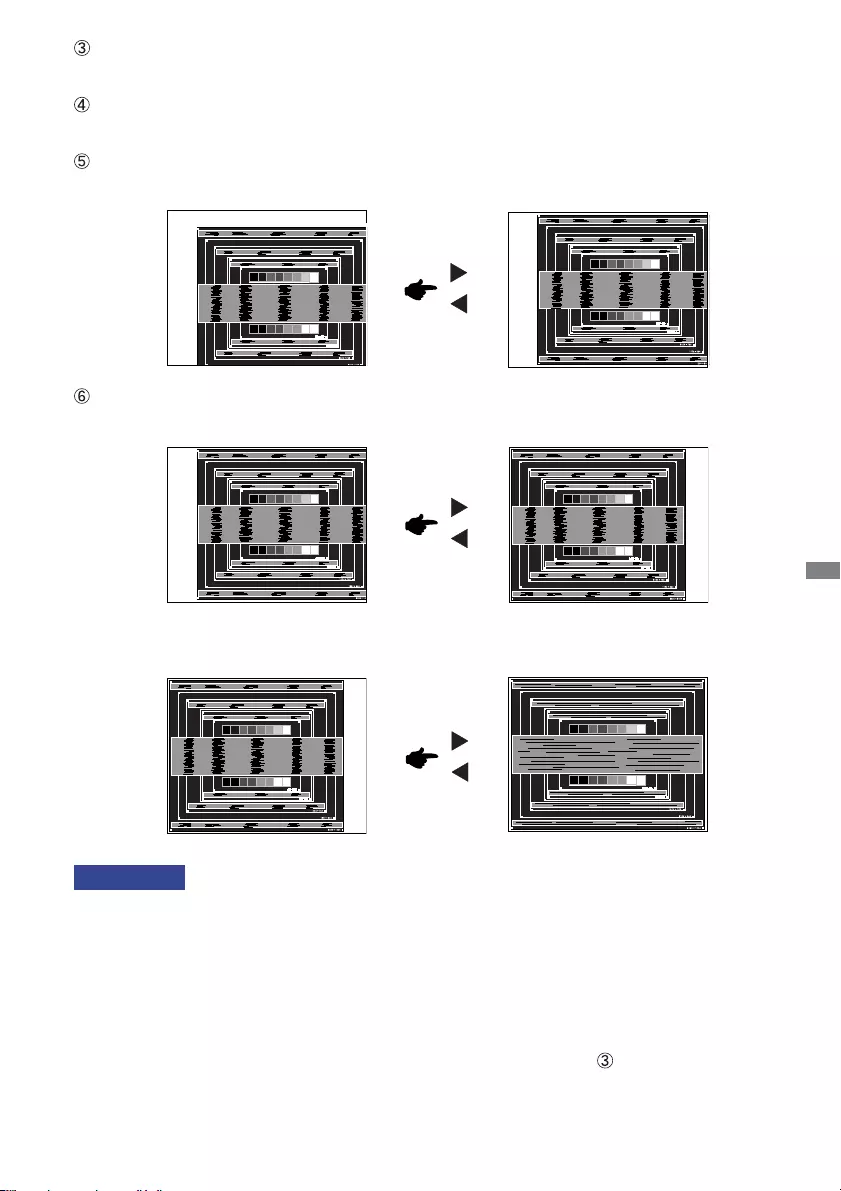
NEDERLANDS
DE MONITOR GEBRUIKEN 23
1) Pas de Hor. positie zodanig aan dat de rechterkant van de afbeelding naar de linkerrand
van het schermgebied schuift.
Als de linkerkant van van de afbeelding verschuift van de linkerrand van het
schermgebied tijdens het aanpassen van de Clock, pas dan stappen 1) en 2)
aan.
Een andere wijze van gebruik van de Clock is om de verticale zigzaglijnen in het
zebrapatroon te corrigeren.
Het beeld kan knipperen tijdens het aanpassen van de Clock, Hor. positie en
Vert. positie.
In het geval dat de afbeelding groter of kleiner is dan het schermgebied na het
aanpassen van de Clock, herhaalt u de stappen vanaf .
2) Rek door de Clock aan te passen de rechterkant van de afbeelding uit naar de
rechterrand van het schermgebied.
Het aandringen en het houden van de INPUT-knoop 2-3 seconden als het menu niet is
weergegeven. (Autom. confi guratie)
Pas het beeld via onderstaande procedure handmatig aan als het beeld knippert of wazig
is, of als het beeld niet op het scherm past na Auto installatie.
Pas de Vert. positie zodanig aan dat de boven- en onderkant van de afbeelding in het
schermgebied past.
OPMERKING
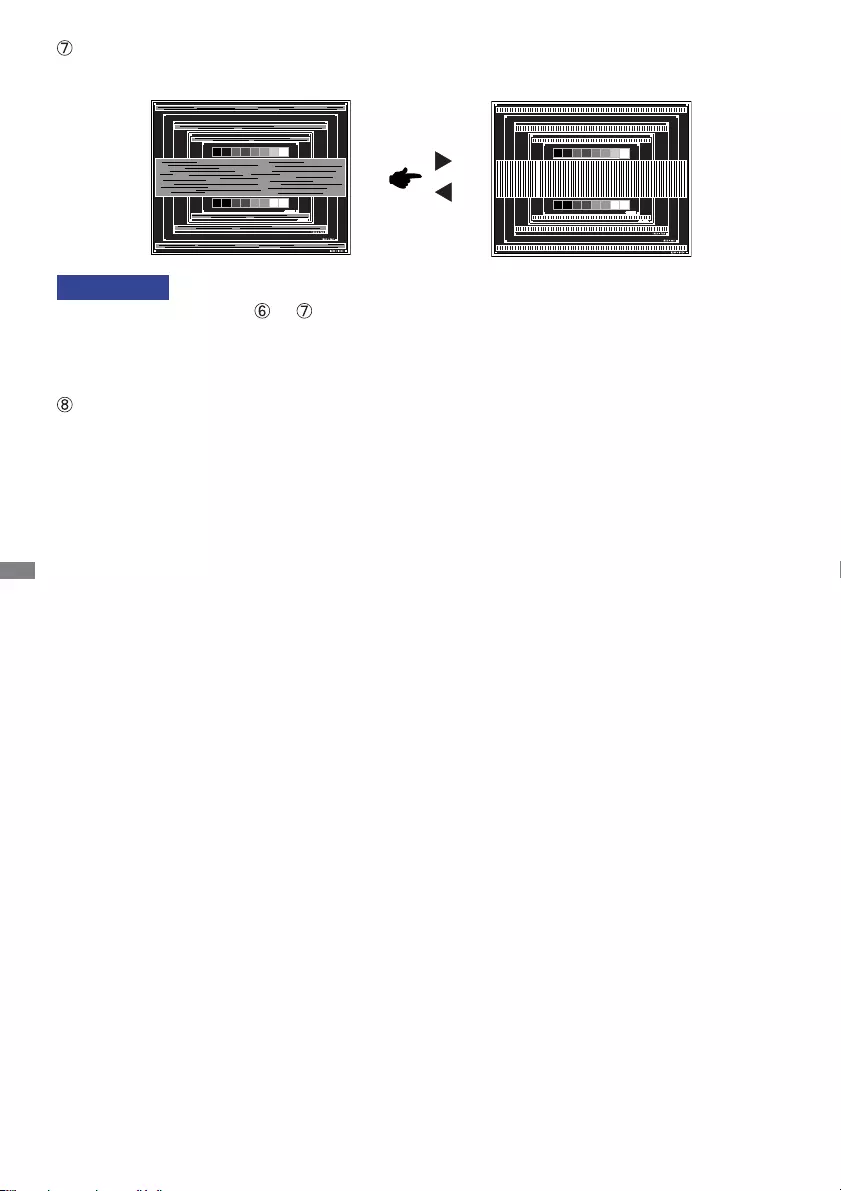
NEDERLANDS
24 DE MONITOR GEBRUIKEN
In het geval dat een deel van het scherm blijft knipperen of wazig blijft, herhaalt u
stappen en omdat de clock wellicht niet correct is aangepast.
Pas de Hor. positie aan na de aanpassing van de Phase als de horizontale
positie tijdens het aanpassen verschuift.
Pas de Phase aan om horizontale golfruis, knippering of wazig beeld in het zebrapatroon
te corrigeren.
OPMERKING
Pas de Helderheid en Kleur aan om het gewenste beeld te krijgen, maar doe dit pas nadat
Clock en Phase zijn aangepast.
Herstel uw favoriete achtergrond.
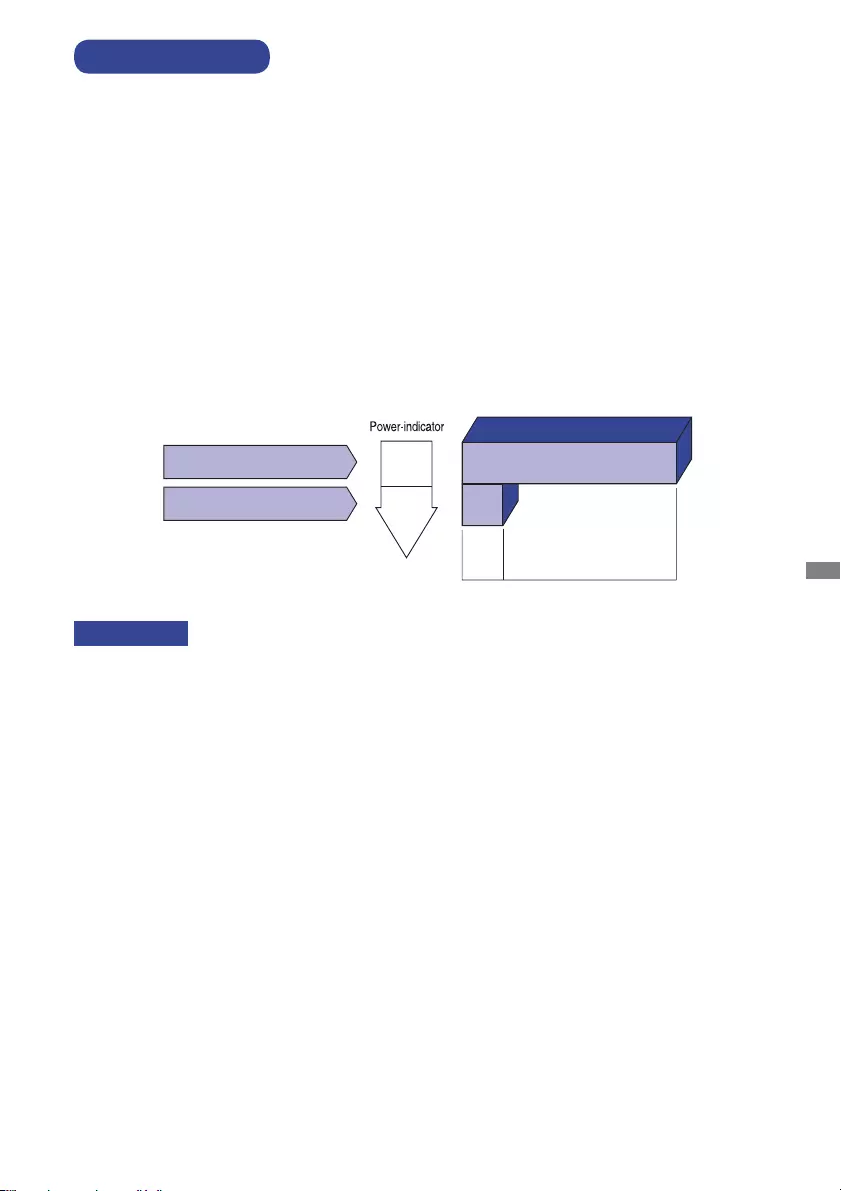
NEDERLANDS
DE MONITOR GEBRUIKEN 25
Zelfs in de energieeheermodus verbruikt de monitor electriciteit. Zet de monitor
uit met de aan/uit-knop als deze niet wordt gebruikt, zoals 'snachts en in het
weekend, om onnodig stroomverbruik tegen te gaan.
Het is mogelijk dat het videosignaal van de computer is ingeschakeld, zelfs als
het H of V syncsignaal zijn uitgeschakeld. In dit geval werkt ENERGIEBEHEER
wellicht niet correct.
ENERGIEBEHEER
Energiebeheermodus
Als de H-sync / V-sync / H en V syncsignalen van de computer zijn uitgeschakeld, schakelt de
monitor de Energiebeheermodus in waardoor het stroomverbruik wordt beperkt tot minder dan
0,5W. Het scherm springt op zwart, en de stroomindicator wordt oranje. Als het toetsenbord of
muis worden gebruikt verschijnt het beeld na enkele seconden weer uit de Energiebeheermodus.
De energiebeheerfunctie van dit product voldoet aan de vereisten van VESA DPMS. Indien
geactiveerd, vermindert het automatisch onnodige stroomconsumptie van de monitor als de
computer niet gebruikt wordt.
Wilt u deze functie gebruiken, dan dient de monitor te worden aangesloten op een computer die
voldoet aan VESA DPMS. De wijze waarop energiebeheer van de monitor functioneert wordt
hieronder beschreven. De energiebeheerfunctie, waaronder tijdinstellingen, wordt ingesteld door het
besturingssysteem. Kijk in de handleiding van het besturingssysteem over de instellingen hiervan.
0 0,5W 100%
STROOMVERBRUIK
Blauw
Oranje
NORMAL MODUS
POWER MANAGEMENT MODUS
OPMERKING
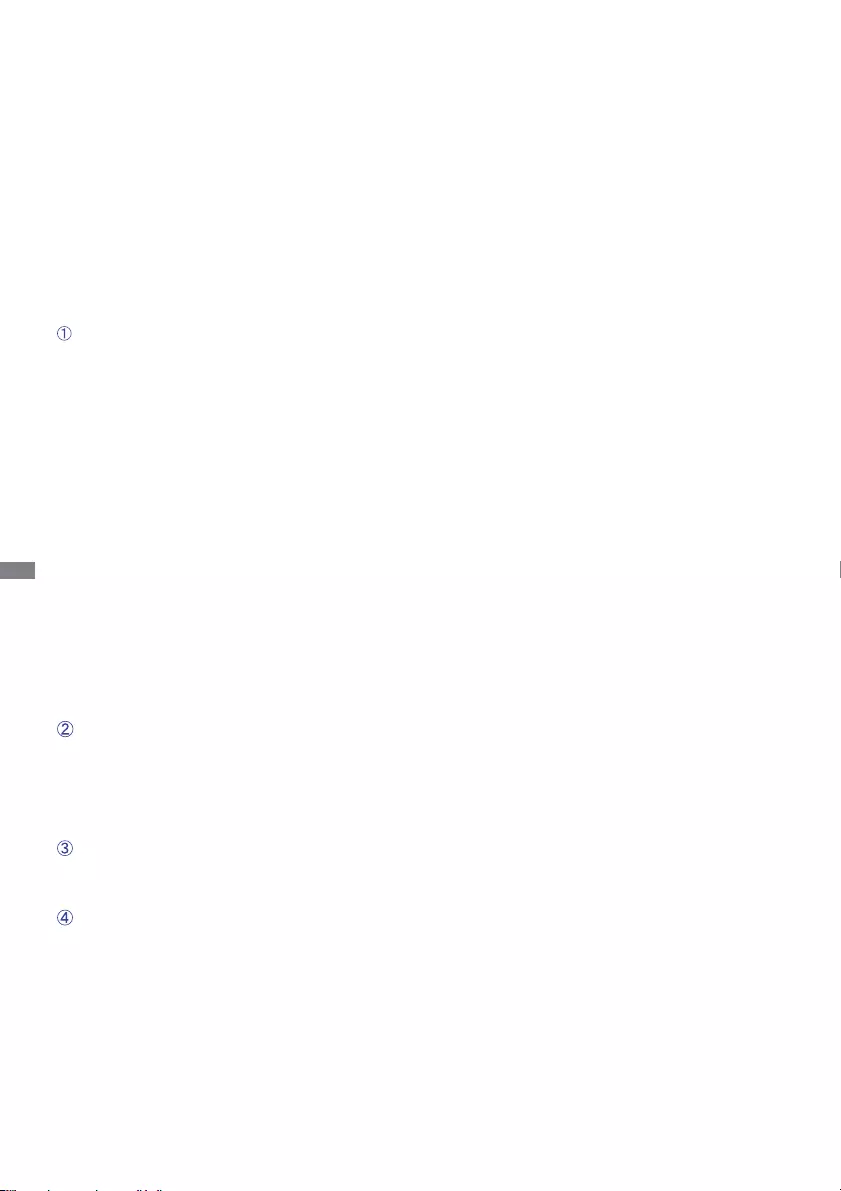
NEDERLANDS
26 PROBLEMEN OPLOSSEN
PROBLEMEN OPLOSSEN
1. Verricht de afstellingen die staan beschreven in GEBRUIK VAN DE MONITOR, afhankelijk van
het probleem dat u ondervindt. Als de monitor geen beeld geeft, zie punt 2.
2. Raadpleeg de volgende overzichten als u geen passend afstellingsonderdeel vindt in GEBRUIK
VAN DE MONITOR of als het probleem aanhoudt.
3. Als u een probleem ondervindt dat niet in de overzichten wordt beschreven of als u het probleem
niet aan de hand van de overzichten kunt oplossen, moet u de monitor niet langer gebruiken en
moet u contact opnemen met uw dealer of met iiyama voor verdere assistentie.
Probleem Controlepunt
Geen beeld.
(Power-indicator
licht niet op.)
(Power-indicator
is oranje.)
Het scherm is niet
gesynchroniseerd.
De schermpositie
bevindt zich niet in
het midden.
Als de monitor niet juist functioneert, moet u de onderstaande punten in de genoemde volgorde
doornemen om te zien of een mogelijke oplossing wordt genoemd.
(Power-indicator
is blauw.)
Het scherm is
te helder of te
donker.
Is het netsnoer goed aangesloten?
Staat de Power-schakelaar op ON?
Staat er spanning op het stopcontact ? Controleer dit met een ander
apparaat.
Als de blanco schermbeveiliging actief is, moet u het toetsenbord of de
muis aanraken.
Verhoog het Contrast en/of de Helderheid.
Is de computer ingeschakeld?
Is de signaalkabel goed aangesloten?
Valt de signaaltiming van de computer binnen de specificatie van de
monitor?
Als de monitor in de energiebeheer-modus staat, moet u het toetsenbord
of de muis aanraken.
Is de computer ingeschakeld?
Is de signaalkabel goed aangesloten?
Valt de signaaltiming van de computer binnen de specificatie van de
monitor?
Is de signaalkabel goed aangesloten?
Valt de signaaltiming van de computer binnen de specificatie van de
monitor?
Valt het video-uitgangsniveau van de computer binnen de specifi catie van
de monitor?
Valt de signaaltiming van de computer binnen de specificatie van de
monitor?
Valt het video-uitgangsniveau van de computer binnen de specifi catie van
de monitor?
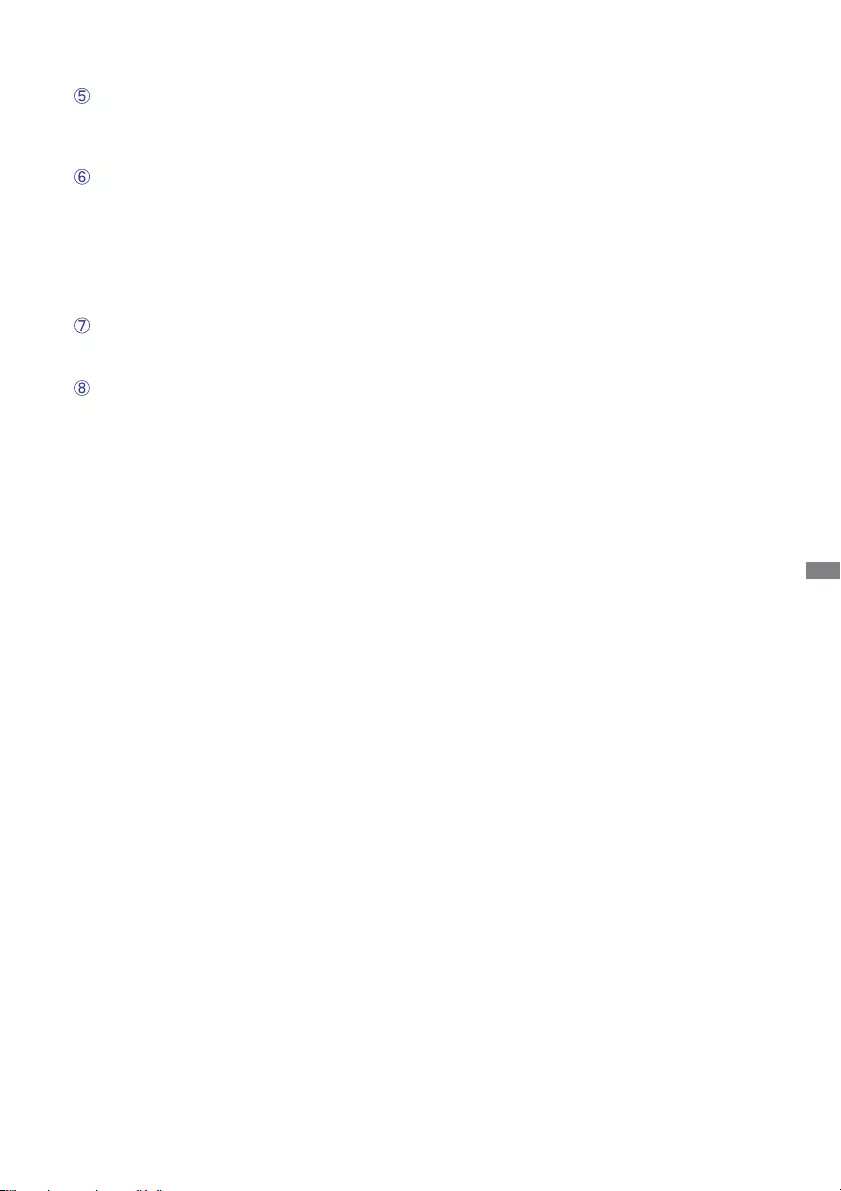
NEDERLANDS
PROBLEMEN OPLOSSEN / RECYCLE-INFORMATIE 27
RECYCLE-INFORMATIE
Voor betere milieubescherming te schikken gelieve uw monitor niet.
Gelieve te bezoeken onze website: www.iiyama.com/recycleer voor monitor recycling.
Probleem Controlepunt
Geen geluid.
Valt het voltage binnen de specifi catie van de monitor?
Valt de signaaltiming van de computer binnen de specificatie van de
monitor?
Het scherm trilt.
De audio-apparatuur (computer enz.) staat AAN.
De audiokabel is op de juiste wijze aangesloten.
Zet het geluid harder.
De Mute-functie is UIT.
Het audio-uitvoerniveau van de audioapparatuur komt overeen met
despecifi caties van de monitor.
Het geluid staat
tehard of te zacht.
Het audio-uitvoerniveau van de audioapparatuur komt overeen met
despecifi caties van de monitor.
Er is een
vreemdgeluid te
horen.
De audiokabel is op de juiste wijze aangesloten.
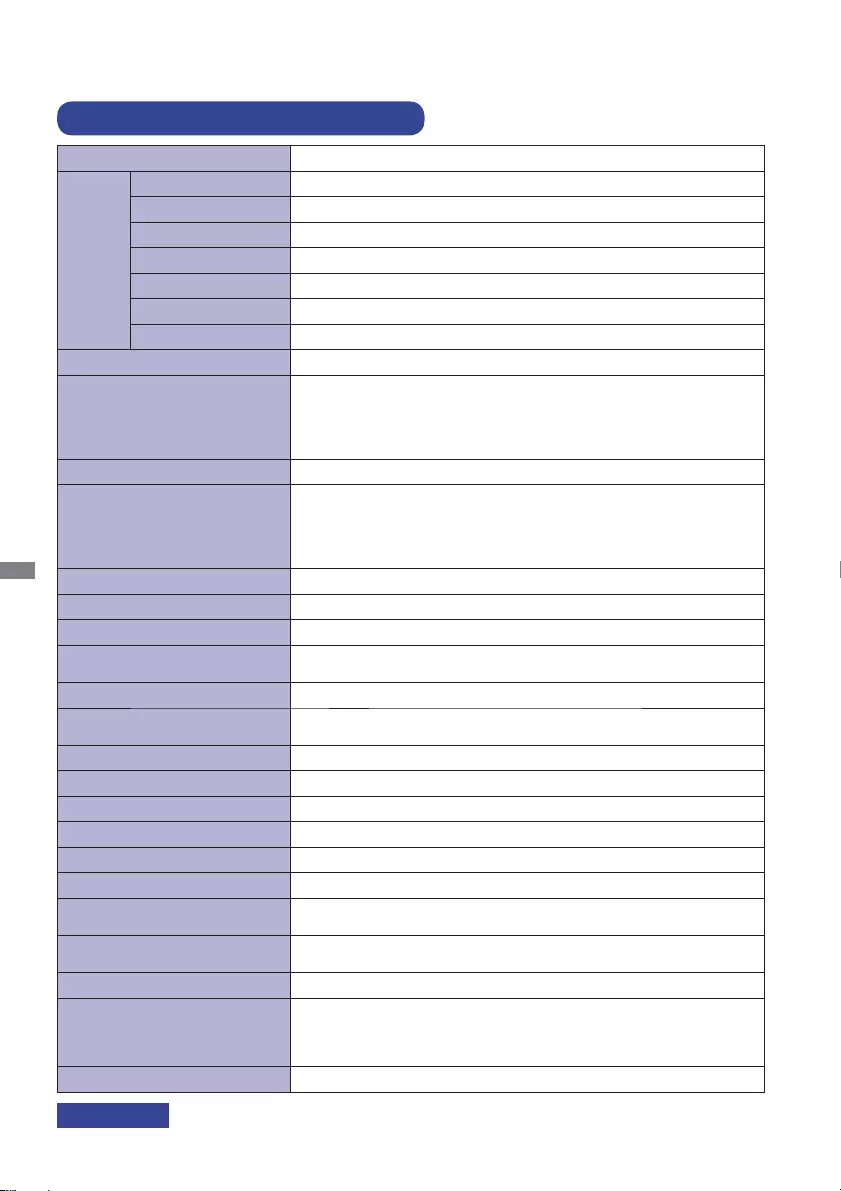
NEDERLANDS
28 BIJLAGE
BIJLAGE
Design en specifi caties kunnen vooraf en zonder opgaaf van reden gewijzigd worden.
SPECIFICATIES : ProLite B2791HSU
OPMERKING * Voorwaarde: Er is geen geluidsapparatuur/USB apparatuur aangesloten.
Afmeting Categorie 27"
Lcd-
scherm
Panel-technologie TN
Afmeting Diagonaal: 27" (68,6cm)
Pixelafstand 0,311mm H × 0,311mm V
Helderheid 300cd/m2 (Standaard)
Contrastverhouding 1000 : 1 (Standaard), Verh. Contrast verrichting voorhanden
Inkijkhoek
Rechts / links: 85 graden elk, Omhoog / Omlaag: 80 graden elk (Standaard)
Reactietijd 1ms (Grijs tot Grijs)
Aantal kleuren Ongeveer 16,7m
Synchronisatiefrequentie
VGA: Horizontaal: 30,0-83,0kHz, verticaal: 55-75Hz
HDMI(zonder FreeSync): Horizontaal: 30,0-84,0kHz, verticaal: 55-75Hz
HDMI(met FreeSync): Horizontaal: 30,0-84,0kHz, verticaal: 48-75Hz
DisplayPort(zonder FreeSync): Horizontaal: 30,0-84,0kHz, verticaal: 55-75Hz
DisplayPort(met FreeSync): Horizontaal: 30,0-84,0kHz, verticaal: 48-75Hz
Optimaal resolutie 1920 × 1080, 2,1 MegaPixels
Max. ondersteunde resolutie
VGA: 1920 × 1080 60Hz
HDMI(zonder FreeSync): 1920 × 1080 75Hz
HDMI(met FreeSync): 1920 × 1080 75Hz
DisplayPort(zonder FreeSync): 1920 × 1080 75Hz
DisplayPort(met FreeSync): 1920 × 1080 75Hz
Ingangsaansluiting VGA(D-sub) mini 15 pin, HDMI, DisplayPort
Plug & Play VESA DDC2BTM
Ingang synchronisatiesignaal Aparte sync:TTL, Positief of Negatief
Ingang videosignaal Analoog: 0,7Vp-p (Standaard), 75, Positief
Digitaal:
HDMI, DisplayPort
USB-versie USB2,0
Aantal USB-poorten
Type connector 1 Upstream : B-serie
2 Downstream : A-serie
Ingang audio-aansluiting ø 3,5mm mini jack (Stereo)
Ingang audiosignaal Maximaal 1,0Vrms
Koptelefoon aansluiting ø 3,5mm mini jack (Stereo)
Luidsprekers 2W × 2 (stereo luidsprekers)
Maximum schermformaat 597,60mm W × 336,15mm H / 23,5" W × 13,2" H
Stroombron 100-240VAC, 50/60Hz, 1,5A
Energieverbruik* 19W standaard, in Energiebeheermodus: 0,5W maximum
Energie-effi ciëntieklasse: A+
Afmetingen / gewicht
613,5 × 397,5 - 527,5 × 230,0mm / 24,2 × 15,6 - 20,8 × 9,1" (B×H×D),
6,9kg / 15,21lbs
Kantelhoek
Omhoog: 22 graden, Omlaag: 5 graden, Links / Rechts: 45 graden elk
Omgevingsvariabelen
Gebruik:
Opslag:
Temperatuur
Vochtigheidsgraad
Temperatuur
Vochtigheidsgraad
5 tot 35°C / 41 tot 95°F
10 tot 80% (geen condensatie)
-20 tot 60°C / -4 tot 140°F
5 tot 85% (geen condensatie)
Goedkeuringen CE, TÜV-GS, CU, ENERGY STAR®
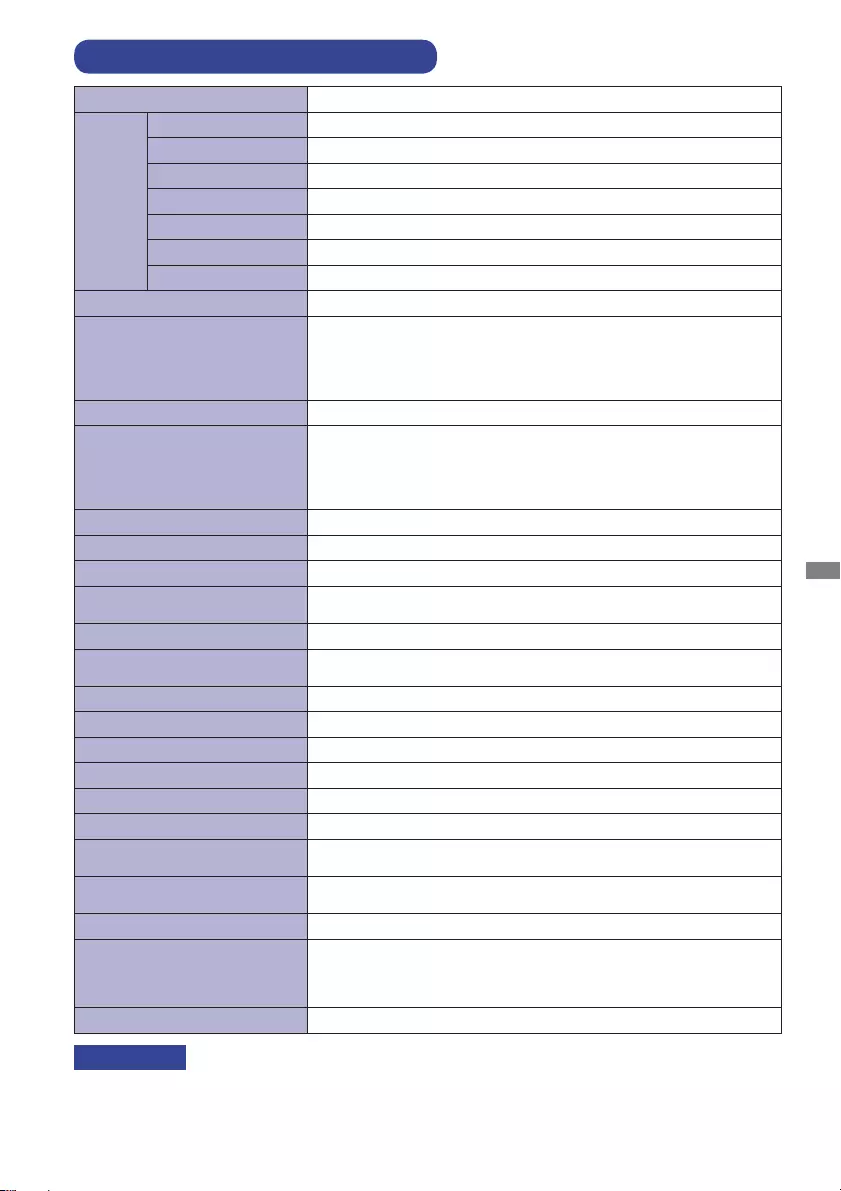
NEDERLANDS
BIJLAGE 29
SPECIFICATIES : ProLite E2791HSU
OPMERKING * Voorwaarde: Er is geen geluidsapparatuur/USB apparatuur aangesloten.
Afmeting Categorie 27"
Lcd-
scherm
Panel-technologie TN
Afmeting Diagonaal: 27" (68,6cm)
Pixelafstand 0,311mm H × 0,311mm V
Helderheid 300cd/m2 (Standaard)
Contrastverhouding 1000 : 1 (Standaard), Verh. Contrast verrichting voorhanden
Inkijkhoek
Rechts / links: 85 graden elk, Omhoog / Omlaag: 80 graden elk (Standaard)
Reactietijd 1ms (Grijs tot Grijs)
Aantal kleuren Ongeveer 16,7m
Synchronisatiefrequentie
VGA: Horizontaal: 30,0-83,0kHz, verticaal: 55-75Hz
HDMI(zonder FreeSync): Horizontaal: 30,0-84,0kHz, verticaal: 55-75Hz
HDMI(met FreeSync): Horizontaal: 30,0-84,0kHz, verticaal: 48-75Hz
DisplayPort(zonder FreeSync): Horizontaal: 30,0-84,0kHz, verticaal: 55-75Hz
DisplayPort(met FreeSync): Horizontaal: 30,0-84,0kHz, verticaal: 48-75Hz
Optimaal resolutie 1920 × 1080, 2,1 MegaPixels
Max. ondersteunde resolutie
VGA: 1920 × 1080 60Hz
HDMI(zonder FreeSync): 1920 × 1080 75Hz
HDMI(met FreeSync): 1920 × 1080 75Hz
DisplayPort(zonder FreeSync): 1920 × 1080 75Hz
DisplayPort(met FreeSync): 1920 × 1080 75Hz
Ingangsaansluiting VGA(D-sub) mini 15 pin, HDMI, DisplayPort
Plug & Play VESA DDC2BTM
Ingang synchronisatiesignaal Aparte sync:TTL, Positief of Negatief
Ingang videosignaal Analoog: 0,7Vp-p (Standaard), 75, Positief
Digitaal:
HDMI, DisplayPort
USB-versie USB2,0
Aantal USB-poorten
Type connector 1 Upstream : B-serie
2 Downstream : A-serie
Ingang audio-aansluiting ø 3,5mm mini jack (Stereo)
Ingang audiosignaal Maximaal 1,0Vrms
Koptelefoon aansluiting ø 3,5mm mini jack (Stereo)
Luidsprekers 2W × 2 (stereo luidsprekers)
Maximum schermformaat 597,60mm W × 336,15mm H / 23,5" W × 13,2" H
Stroombron 100-240VAC, 50/60Hz, 1,5A
Energieverbruik* 19W standaard, in Energiebeheermodus: 0,5W maximum
Energie-effi ciëntieklasse: A+
Afmetingen / gewicht
613,5 × 440,5 × 197,0mm / 24,2 × 17,3 × 7,7" (B×H×D),
5,3kg / 11,68lbs
Kantelhoek
Omhoog: 22 graden, Omlaag: 5 graden
Omgevingsvariabelen
Gebruik:
Opslag:
Temperatuur
Vochtigheidsgraad
Temperatuur
Vochtigheidsgraad
5 tot 35°C / 41 tot 95°F
10 tot 80% (geen condensatie)
-20 tot 60°C / -4 tot 140°F
5 tot 85% (geen condensatie)
Goedkeuringen CE, TÜV-GS, CU, ENERGY STAR®
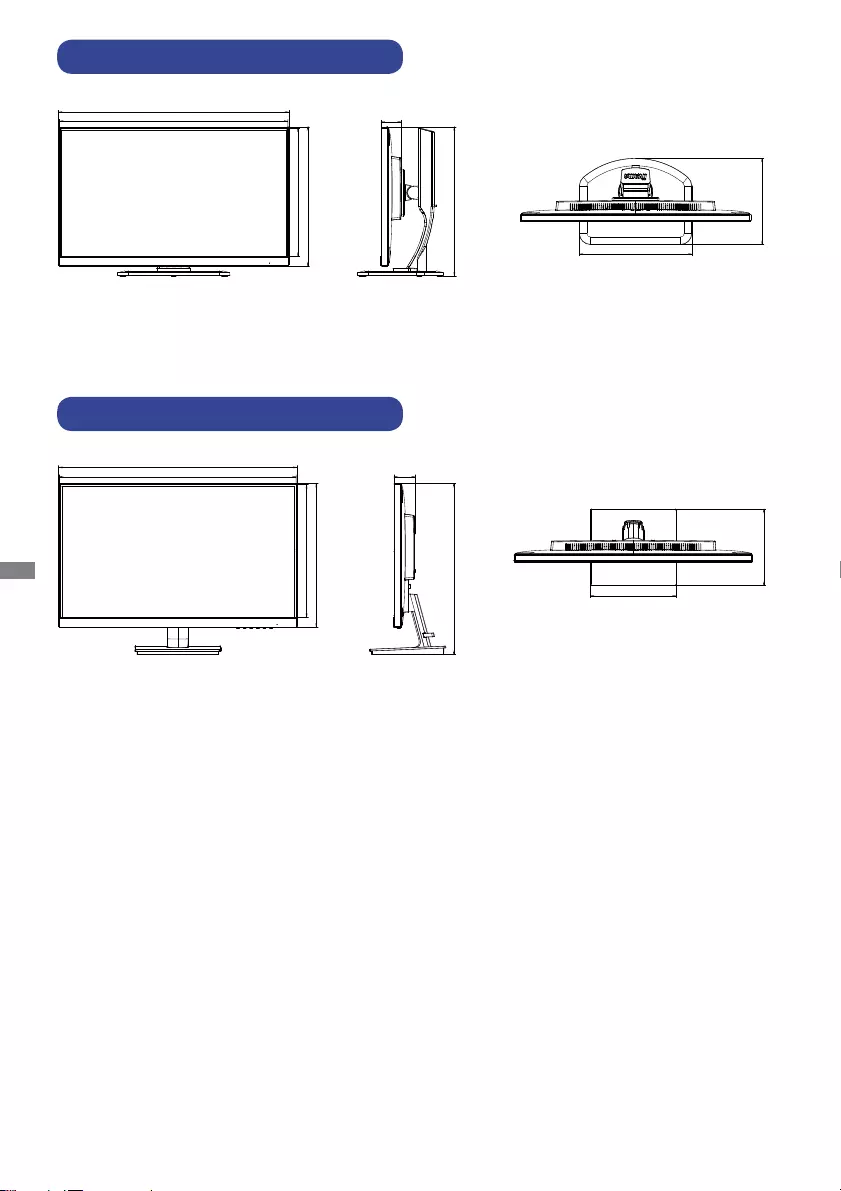
NEDERLANDS
30 BIJLAGE
AFMETINGEN : ProLite B2791HSU
( ) : Maximum instellingsbereik
AFMETINGEN : ProLite E2791HSU
613,5mm/24,2”
609,0mm/24,0”
342,0mm/13,5”
370,5mm/14,6”
300,0mm/11,8”
230,0mm/9,1”
54,0mm/2,1”
397,5mm/15,6”(527,5mm/20,8”)
613,5mm/24,2”
609,0mm/24,0”
370,5mm/14,6”
342,0mm/13,5”
221,0mm/8,7”
197,0mm/7,7”
54,0mm/2,1”
440,5mm/17,3”
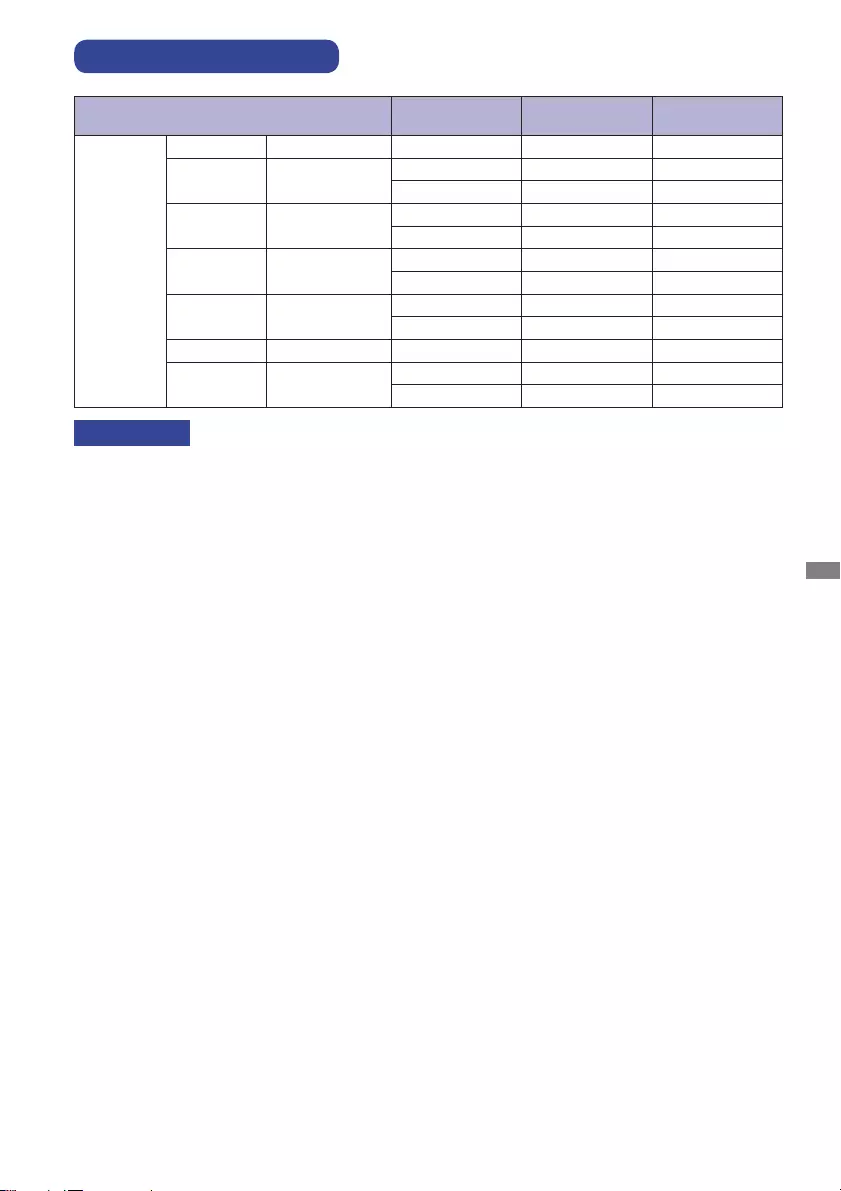
NEDERLANDS
BIJLAGE 31
M180B21
ONERSTEUNDE TIMING
Videomodus Horizontale
frequentie Verticale
frequentie Puntklok
VESA
VGA 640 × 480 31,469kHz 59,940Hz 25,175MHz
SVGA 800 × 600 37,879kHz 60,317Hz 40,000MHz
46,875kHz 75,000Hz 49,500MHz
XGA 1024 × 768 48,363kHz 60,004Hz 65,000MHz
60,023kHz 75,029Hz 78,750MHz
SXGA 1280 × 1024 63,981kHz 60,020Hz 108,000MHz
79,976kHz 75,025Hz 135,000MHz
WXGA+ 1440 × 900 55,935kHz 59,887Hz 106,500MHz
70,635kHz 74,984Hz 136,750MHz
WSXGA+ 1680 × 1050 65,290kHz 60,000Hz 146,250MHz
Full HD 1920 × 1080 66,590kHz 59,930Hz 138,500MHz
83,890kHz 74,970Hz 174,500MHz *
* Alleen HDMI en DisplayPort ingang.
OPMERKING